Page 1

Посібник користувача Nokia 7500
PRISM
9201804
Видання 2
Page 2

ДЕКЛАРАЦІЯ ВІДПОВІДНОСТІ
© 2007 Nokia. Всі права захищені.
Nokia, Nokia Connecting People, Nokia Care, Visual Radio і Navi є торговими марками або зареєстрованими
торговими марками Nokia Corporation. “Nokia tune” є товарним знаком Nokia Corporation. Назви інших виробів
або компаній, вказані тут, можуть бути товарними знаками чи назвами виробів відповідних власників.
Відтворення, передача, розповсюдження або зберігання у будь-якому вигляді даного документа чи будь-якої
його частини без попереднього дозволу компанії Nokia заборонені.
US Patent No 5818437 and other pending patents. T9 text input software Copyright © 1997-2007. Tegic
Communications, Inc. All rights reserved.
NOKIA CORPORATION заявляє, що цей продукт RM-249 відповідає важливим вимогам
та іншим відповідним умовам Директиви 1999/5/EC. Копія декларації відповідності
міститься на веб-сайті http://www.nokia.com/phones/declaration_of_conformity/.
Includes RSA BSAFE cryptographic or security protocol software from RSA Security.
Java and all Java-based marks are trademarks or registered trademarks of Sun Microsystems, Inc.
This product is licensed under the MPEG-4 Visual Patent Portfolio License (i) for personal and noncommercial use in
connection with information which has been encoded in compliance with the MPEG-4 Visual Standard by a consumer
engaged in a personal and noncommercial activity and (ii) for use in connection with MPEG-4 video provided by a
licensed video provider. No license is granted or shall be implied for any other use. Additional information, including
that related to promotional, internal, and commercial uses, may be obtained from MPEG LA, LLC. See http://
www.mpegla.com.
Цей виріб ліцензовано згідно з пакетом ліцензії на патент відеостандарту MPEG-4 (i) для особистого і
некомерційного використання, пов’язаного з інформацією, закодованою згідно зі стандартом передачі
відеоінформації MPEG-4 користувачем в особистій та некомерційній сфері діяльності, (ii) для використання у
зв’язку з відео у форматі MPEG-4, що постачається ліцензованим постачальником відеопродуктів. Жодна
ліцензія для інших використань не надається та не мається на увазі. Додаткову інформацію, включаючи таку,
що пов’язана з рекламними, внутрішніми та комерційними використаннями, можна отримати від MPEG LA, LLC.
Див. http://www.mpegla.com.
Компанія Nokia дотримується політики постійного розвитку. Компанія Nokia зберігає за собою право вносити
будь-які зміни та покращення в будь-який виріб, що описаний в цьому документі, без попереднього
повідомлення.
У МЕЖАХ, В ЯКИХ ЦЕ ДОЗВОЛЯЄТЬСЯ ЧИННИМ ЗАКОНОДАВСТВОМ, ЗА ЖОДНИХ ОБСТАВИН КОМПАНІЯ NOKIA ТА ЇЇ
ЛІЦЕНЗІАТИ НЕ НЕСУТЬ ВІДПОВІДАЛЬНОСТІ ЗА ВТРАТУ ДАНИХ АБО ПРИБУТКУ, А ТАКОЖ ЗА БУДЬ-ЯКІ ФАКТИЧНІ,
ВИПАДКОВІ, НАСТУПНІ ЧИ НЕПРЯМІ ЗБИТКИ, ЧИМ БИ ВОНИ НЕ БУЛИ ВИКЛИКАНІ.
ЗМІСТ ЦЬОГО ДОКУМЕНТА НАДАЄТЬСЯ "ЯК Є". ОКРІМ ВИМОГ ЧИННОГО ЗАКОНОДАВСТВА, ЖОДНІ ІНШІ ГАРАНТІЇ, ЯК
ЯВНІ, ТАК І ТІ, ЩО ПРИПУСКАЮТЬСЯ, ВКЛЮЧНО З, АЛЕ НЕ ОБМЕЖУЮЧИСЬ НЕЯВНИМИ ГАРАНТІЯМИ ПРИДАТНОСТІ ДЛЯ
ПРОДАЖУ ТА ДЛЯ ВИЗНАЧЕНОЇ МЕТИ, НЕ СТОСУЮТЬСЯ ТОЧНОСТІ, НАДІЙНОСТІ ЧИ ЗМІСТУ ЦЬОГО ДОКУМЕНТА.
КОМПАНІЯ NOKIA ЗБЕРІГАЄ ЗА СОБОЮ ПРАВО ПЕРЕГЛЯДУ ЦЬОГО ДОКУМЕНТА ЧИ СКАСУВАННЯ ЙОГО ДІЇ У БУДЬ-ЯКИЙ
ЧАС, БЕЗ ПОПЕРЕДНЬОГО ПОВІДОМЛЕННЯ.
Page 3

Наявність у продажу окремих виробів та аксесуарів до цих виробів може залежати від регіону. Докладнішу
інформацію та наявність перекладу на інші мови можна дізнатися у свого дилера компанії Nokia.
Програми інших виробників, які постачаються разом із цим пристроєм, можуть бути створені та належати
фізичним або юридичним особам, які не є дочірніми підприємствами компанії Nokia та не пов’язані з нею іншим
чином. Компанія Nokia не є власником авторських прав або прав інтелектуальної власності на програми третіх
сторін. Відповідно, компанія Nokia не несе відповідальності як за надання підтримки кінцевому споживачеві
або функціональність таких програм, так і за інформацію, що представлена в програмах або цих матеріалах.
Компанія Nokia не надає жодної гарантії на програми третіх сторін.
ВИКОРИСТОВУЮЧИ ТАКІ ПРОГРАМИ, ВИ ВИЗНАЄТЕ, ЩО ПРИКЛАДНІ ПРОГРАМИ НАДАЮТЬСЯ “ЯК Є” БЕЗ БУДЬ-ЯКОЇ
ГАРАНТІЇ, ЯКА ПРЯМО ПЕРЕДБАЧЕНА АБО Є ТАКОЮ, ЩО МАЄТЬСЯ НА УВАЗІ, ТА В МЕЖАХ, У ЯКИХ ЦЕ ДОЗВОЛЕНО
ЧИННИМ ЗАКОНОДАВСТВОМ. ВИ ТАКОЖ ВИЗНАЄТЕ, ЩО КОМПАНІЯ NOKIA ТА ЇЇ ДОЧІРНІ ПІДПРИЄМСТВА НЕ РОБЛЯТЬ
ЖОДНИХ ЗАЯВ ТА НЕ НАДАЮТЬ ГАРАНТІЙ, ЯКІ ПРЯМО ПЕРЕДБАЧЕНІ АБО Є ТАКИМИ, ЯКІ МАЮТЬСЯ НА УВАЗІ,
ВКЛЮЧАЮЧИ, АЛЕ НЕ ОБМЕЖУЮЧИСЬ, ГАРАНТІЇ ПРАВА ВЛАСНОСТІ, ПРИДАТНОСТІ ДО ПРОДАЖУ АБО ПРИДАТНОСТІ
ДЛЯ ВІДПОВІДНОГО ВИДУ ВИКОРИСТАННЯ, АБО ГАРАНТІЇ ТОГО, ЩО ПРОГРАМИ НЕ ПОРУШАТЬ БУДЬ-ЯКІ ПАТЕНТИ,
АВТОРСЬКІ ПРАВА, ТОРГОВЕЛЬНІ МАРКИ ТА ІНШІ ПРАВА ТРЕТІХ ОСІБ.
Контроль за експортом
Цей виріб може містити товари, технології або програмне забезпечення, які регулюються експортними
законами та положеннями США та інших країн. Відхилення від положень закону заборонено.
ПРИМІТКА ФЕДЕРАЛЬНОЇ КОМІСІЇ ЗВ’ЯЗКУ/МІНІСТЕРСТВА ПРОМИСЛОВОСТІ КАНАДИ
Ваш пристрій може спричиняти перешкоди роботі телевізора або радіо (наприклад, під час користування
телефоном поблизу приймальної апаратури). Федеральна комісія зв’язку (FCC) або Міністерство промисловості
Канади (Industry Canada) можуть вимагати припинити використання цього телефону, якщо буде неможливо
усунути такі перешкоди. За потреби допомоги звертайтеся до місцевого сервісного центру. Цей пристрій
відповідає вимогам Частини 15 Правил Федеральної комісії зв’язку (FCC). Використання цього пристрою
обумовлюється двома такими умовами: (1) цей пристрій не має спричиняти шкідливі перешкоди, та (2) цей
пристрій має приймати будь-які отримувані перешкоди, включаючи перешкоди, які можуть спричинити
порушення у роботі пристрою. Будь-які втручання у конструкцію пристрою, прямо не схвалені компанією
Nokia, можуть призвести до скасування права користувача на використання цього обладнання.
9201804/Видання 2
Page 4

Зміст
Заради власної безпеки ...........8
Інформація про пристрій..........9
Послуги мережі..........................9
Спільна пам’ять.......................10
Аксесуари.................................10
1. Загальна інформація...........11
Коди доступу...........................................11
Код захисту...........................................11
PIN-коди................................................11
Коди PUK...............................................11
Пароль заборони................................11
Послуга конфігураційних
повідомлень...........................................11
Завантаження вмісту............................12
Оновлення програмного
забезпечення..........................................12
Підтримка Nokia.....................................13
Інформація про підтримку................13
Послуга конфігураційних
повідомлень........................................13
Nokia PC Suite.......................................13
Підтримка користувачів....................13
Технічне обслуговування..................13
2. Початок роботи....................13
Встановлення SIM-картки й
акумулятора...........................................13
Встановлення картки microSD.............14
Заряджання акумулятора....................15
Антена......................................................16
Гарнітура.................................................16
Заміна відтінювальної рамки..............16
Ремінець..................................................17
3. Ваш пристрій........................18
Клавіші та частини................................18
Увімкнення та вимкнення
пристрою.................................................19
Режим очікування.................................19
Дисплей.................................................19
Активний режим очікування............20
Клавіші швидкого доступу в режимі
очікування...........................................20
Індикатори...........................................20
Режим польоту.......................................21
Блокування клавіатури........................22
Функції без використання SIM-
картки......................................................22
4. Функції дзвінка....................22
Здійснення дзвінка................................22
Набір номера.......................................22
Набір ярликів.......................................23
Покращений голосовий набір..........23
Відповідь на дзвінок або його
відхилення..............................................24
Опції під час дзвінка.............................24
5. Написання тексту.................24
Текстові режими....................................24
Традиційне введення тексту...............25
Інтелектуальне введення
тексту.......................................................25
6. Навігація по меню...............25
7. Обмін
повідомленнями......................26
Текстові повідомлення.........................26
Мультимедійні повідомлення.............27
Створення текстових та
мультимедійних повідомлень.............27
Читання повідомлень та відповідь на
них............................................................28
Надсилання повідомлень.....................28
ел. пошта.................................................28
Майстер електронної пошти.............29
Створення й надсилання
електронних листів............................29
Читання електронних листів та
відповідь на них..................................30
Page 5

Сповіщення про нові електронні
листи......................................................30
Миттєві повідомлення..........................30
Створення миттєвого
повідомлення......................................31
Читання миттєвих повідомлень та
відповідь на них..................................31
Звукові повідомлення Nokia
Xpress.......................................................31
Створення повідомлення..................31
Прослуховування
повідомлення......................................31
Пам’ять заповнена................................32
Папки.......................................................32
Миттєві повідомлення..........................32
Доступ....................................................33
Підключення........................................33
Сеанси....................................................33
Приймання або відхилення
запрошення.........................................34
Читання миттєвих
повідомлень........................................34
Участь у розмові..................................34
Додавання контактів чату.................35
Блокування та розблокування
повідомлень........................................35
Групи.....................................................35
Голосові повідомлення........................35
Інформаційні повідомлення................36
Сервісні команди...................................36
Видалення повідомлень.......................36
SIM-повідомлення..................................36
Установки повідомлення.....................37
Загальні установки.............................37
Текстові повідомлення......................37
Мультимедійні повідомлення...........38
Повідомлення електронної
пошти....................................................38
8. Контакти...............................39
Збереження імен і телефонних
номерів....................................................39
Збереження деталей.............................39
Установки................................................39
Групи........................................................40
З м і с т
Пошук контакту.....................................40
Копіювання або переміщення
контактів.................................................40
Редагування деталей контакту...........40
Видалення контактів............................41
Синхронізація всього............................41
Візитні картки.........................................41
Скорочений набір номера....................41
Інформація, сервіс і мої номери.........42
9. Реєстр дзвінків.....................42
10. Установки...........................43
Режими....................................................43
Теми..........................................................43
Тони..........................................................43
Дисплей...................................................43
Час і дата.................................................44
Персональні закладки..........................44
Ліва клавіша вибору..........................44
Права клавіша вибору.......................45
Панель ярликів...................................45
Навігаційна клавіша..........................45
Клавіша активного режиму
очікування...........................................45
Голосові команди...............................45
З'єднання Bluetooth...............................46
Бездротова технологія
Bluetooth...............................................46
Настройка з’єднання
Bluetooth...............................................46
Пакет даних............................................47
Передача даних......................................47
Список контактів передачі................47
Передача даних з сумісним
пристроєм.............................................48
Синхронізація з ПК..............................48
Синхронізація з сервера....................48
USB-кабель передачі даних.................48
Дзвінок.....................................................49
Телефон...................................................49
Аксесуари................................................50
Настройка................................................51
Безпека....................................................51
Page 6
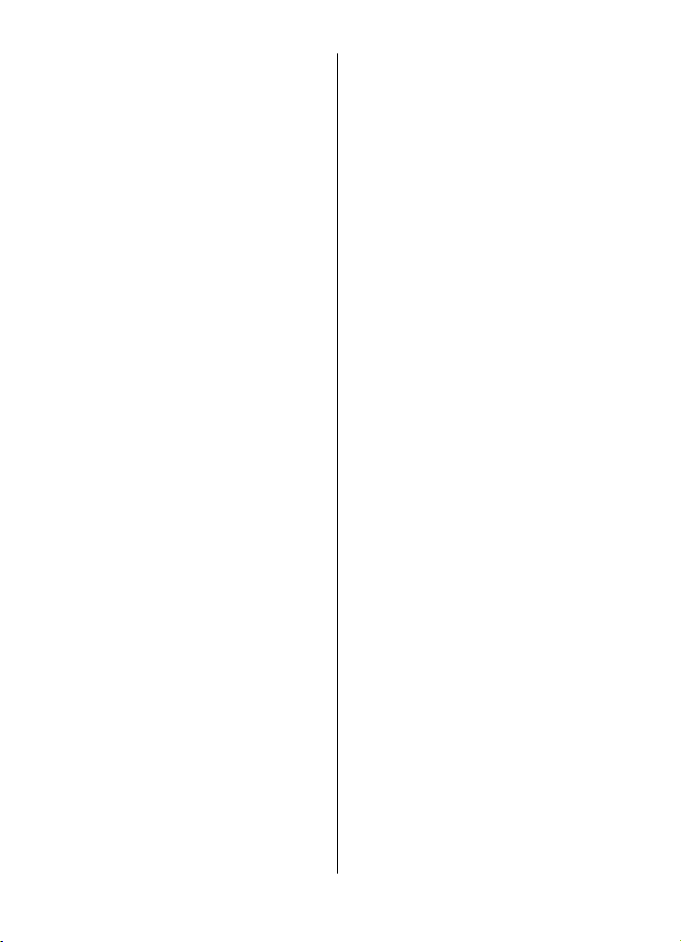
З м і с т
Оновлення програм по бездротовому
каналу......................................................52
Установки оновлення
програм.................................................52
Запит на оновлення програмного
забезпечення.......................................53
Оновлення програмного
забезпечення.......................................53
Як відновити заводські
установки................................................53
11. Меню оператора................53
12. Галерея...............................53
Папки та файли......................................54
Друк малюнків.......................................54
Картка пам’яті........................................54
Форматування картки пам’яті..........54
Блокування картки пам’яті...............55
Перевірка використання
пам’яті...................................................55
13. Мультимедіа.......................55
Камера та відео......................................55
Фотографування.................................55
Запис відеокліпів................................56
Опції камери та відео.........................56
Музичний плеєр.....................................56
Музичне меню......................................56
Відтворення музичних записів.........57
Змінювання вигляду музичного
плеєра...................................................58
Радіо.........................................................58
Збереження радіочастот...................58
Прослуховування радіо.....................58
Диктофон.................................................59
Еквалайзер..............................................60
Об’ємний стереозвук.............................60
14. Натисни і говори................60
Канали “НІГ”...........................................61
Типи каналів НІГ..................................61
Створення каналу...............................61
Увімкнення та вимкнення “НІГ”..........61
Здійснення та отримання дзвінків
“НІГ”.........................................................61
Дзвінок на канал.................................62
Дзвінок “один на один”.....................62
Дзвінок "НІГ" декільком
абонентам............................................62
Отримання дзвінка "НІГ"....................62
Запити на зворотні дзвінки.................63
Надсилання запиту на зворотний
дзвінок..................................................63
Відповідь на запит зворотного
дзвінка..................................................63
Додавання контакту "один на
один"........................................................63
Установки "НІГ"......................................63
Конфігураційні установки....................64
15. Програми............................64
Запуск гри................................................64
Відкривання програми.........................64
Опції програм.........................................65
Завантаження програми......................65
16. Організатор........................65
Будильник...............................................65
Настройка будильника......................65
Зупинення сигналу..............................66
Календар.................................................66
Створення нотатки в
календарі.............................................66
Сигнал нотатки....................................67
Список справ...........................................67
Нотатки....................................................67
Калькулятор...........................................67
Таймери...................................................67
Секундомір..............................................68
17. Інтернет..............................68
Настроювання перегляду веб-
сторінок...................................................69
З’єднання з сервером............................69
Перегляд сторінок.................................69
Перегляд сторінок за допомогою
клавіш телефону................................70
Безпосередній дзвінок.......................70
Page 7

Закладки..................................................70
Установки перегляду............................70
Установки безпеки................................71
Файли "сookie".....................................71
Сценарії через захищене
з’єднання..............................................71
Установки завантаження.....................71
Скринька послуг.....................................71
Доступ до скриньки послуг...............72
Установки скриньки послуг..............72
Кеш-пам’ять............................................72
Захист браузеру......................................72
Модуль безпеки...................................73
Сертифікати..........................................73
Цифровий підпис................................73
18. SIM-послуги........................74
19. ідключення до ПК............74
П
Nokia PC Suite..........................................74
Пакетні дані, HSCSD і CSD.......................75
З'єднання Bluetooth...............................75
Програми обміну даними.....................75
20. Інформація про
акумулятор..............................75
Заряджання та розряджання..............75
Вказівки щодо справжності
акумуляторів Nokia...............................76
Перевірте захисну голограму...........77
Що робити, якщо Ваш акумулятор
не є справжнім?...................................77
З м і с т
Автомобілі...............................................81
Потенційно вибухонебезпечні
середовища............................................82
Виклик служби екстреної
допомоги.................................................82
ІНФОРМАЦІЯ ЩОДО СЕРТИФІКАЦІЇ
КОЕФІЦІЄНТА ПИТОМОГО ПОГЛИНАННЯ
(SAR)..........................................................83
Покажчик.................................85
Догляд та технічне
обслуговування.......................79
Утилізація................................................80
Додаткова інформація щодо
безпеки.....................................80
Малі діти..................................................80
Робоче середовище..............................80
Медичне обладнання............................81
Імплантовані медичні
пристрої................................................81
Слухові апарати...................................81
Page 8

Заради власної безпеки
Прочитайте ці прості вказівки. Недотримання їх може бути небезпечним або
незаконним. Щоб отримати подальшу інформацію, прочитайте повний посібник
користувача.
ВМИКАЙТЕ, КОЛИ БЕЗПЕЧНО
Не вмикайте пристрій у випадках, коли використання бездротових
телефонів заборонено або коли пристрій може спричинити перешкоди
або викликати небезпеку.
БЕЗПЕКА НА ДОРОЗІ – НАЙГОЛОВНІШЕ
Дотримуйтесь всіх місцевих законів. Завжди тримайте свої руки вільними
для керування автомобілем під час руху. Найголовніше, про що Ви
повинні думати під час руху, – це безпека дорожнього руху.
ПЕРЕШКОДИ
Усі бездротові телефони можуть бути чутливими до перешкод, які
можуть впливати на їхню роботу.
ВИМИКАЙТЕ У ЛІКАРНЯХ
Дотримуйтесь будь-яких обмежень. Вимикайте пристрій, перебуваючи
поруч із медичним обладнанням.
ВИМИКАЙТЕ В ЛІТАКАХ
Дотримуйтесь будь-яких обмежень. Бездротові пристрої можуть
спричинити перешкоди в літаку.
ВИМИКАЙТЕ НА ЗАПРАВНІЙ СТАНЦІЇ
Не користуйтесь пристроєм на заправній станції. Не користуйтесь біля
палива або хімікатів.
ВИМИКАЙТЕ В ЗОНІ ВИБУХОВИХ РОБІТ
Дотримуйтесь будь-яких обмежень. Не користуйтесь пристроєм у місцях,
де тривають вибухові роботи.
КОРИСТУЙТЕСЬ РОЗВАЖЛИВО
Використовуйте пристрій лише в тих положеннях, які наведено в його
документації. Не торкайтеся антени без нагальної потреби.
КВАЛІФІКОВАНЕ ОБСЛУГОВУВАННЯ
Лише кваліфікований персонал має право встановлювати або
ремонтувати цей виріб.
АКСЕСУАРИ ТА АКУМУЛЯТОРИ
Користуйтеся лише ухваленими аксесуарами та акумуляторами. Не
приєднуйте несумісні вироби.
© 2007 Nokia. Всі права захищені.8
Page 9

І н ф о р м а ц і я п р о п р и с т р і й
ВОДОНЕПРОНИКНІСТЬ
Ваш пристрій не є водонепроникним. Тримайте його сухим.
РЕЗЕРВНІ КОПІЇ
Не забувайте створювати резервні копії або записувати на папері усю
важливу інформацію, збережену в пристрої.
ПРИЄДНАННЯ ДО ІНШИХ ПРИСТРОЇВ
Приєднуючи до будь-якого іншого пристрою, прочитайте посібник
користувача пристрою, щоб ознайомитись з детальною інформацією з
питань безпеки. Не приєднуйте несумісні вироби.
ЕКСТРЕНІ ДЗВІНКИ
Переконайтесь, що телефонні функції пристрою увімкнено і що вони
працюють. Натисніть клавішу завершення стільки разів, скільки
потрібно, щоб очистити дисплей і повернутися у режим очікування.
Введіть екстрений номер телефону, а потім натисніть клавішу дзвінка.
Скажіть, де Ви перебуваєте. Не завершуйте дзвінок, поки Вам не
дозволять це зробити.
Інформація про пристрій
Бездротовий пристрій, описаний в цьому посібнику, офіційно дозволений для
використання в мережах EGSM 900 та GSM 1800 і 1900. Щоб отримати додаткову
інформацію про мережі, зверніться до свого постачальника послуг.
Користуючись функціями цього пристрою, дотримуйтесь усіх законів і поважайте
місцеві звичаї, а також право на особисте життя та законні права інших осіб,
включаючи авторські права.
Захист авторських прав може унеможливлювати копіювання, модифікацію,
передачу або пересилання деяких зображень, музики (включаючи тони дзвінка)
та іншого вмісту.
Попередження: Для використання будь-яких функцій цього пристрою,
окрім будильника, пристрій має бути увімкненим. Не вмикайте пристрій у випадках,
коли використання бездротових пристроїв може спричинити виникнення
небезпеки або перешкод.
Послуги мережі
Щоб користуватися телефоном, потрібно бути абонентом постачальника послуг
бездротового зв’язку. Для багатьох функцій потрібні спеціальні мережеві функції.
Такі функції доступні не в усіх мережах. Для використання цих функцій в інших
мережах може знадобитися узгодити їх використання з постачальником послуг.
Ваш постачальник послуг може надати Вам вказівки та інформацію про плату за
© 2007 Nokia. Всі права захищені. 9
Page 10
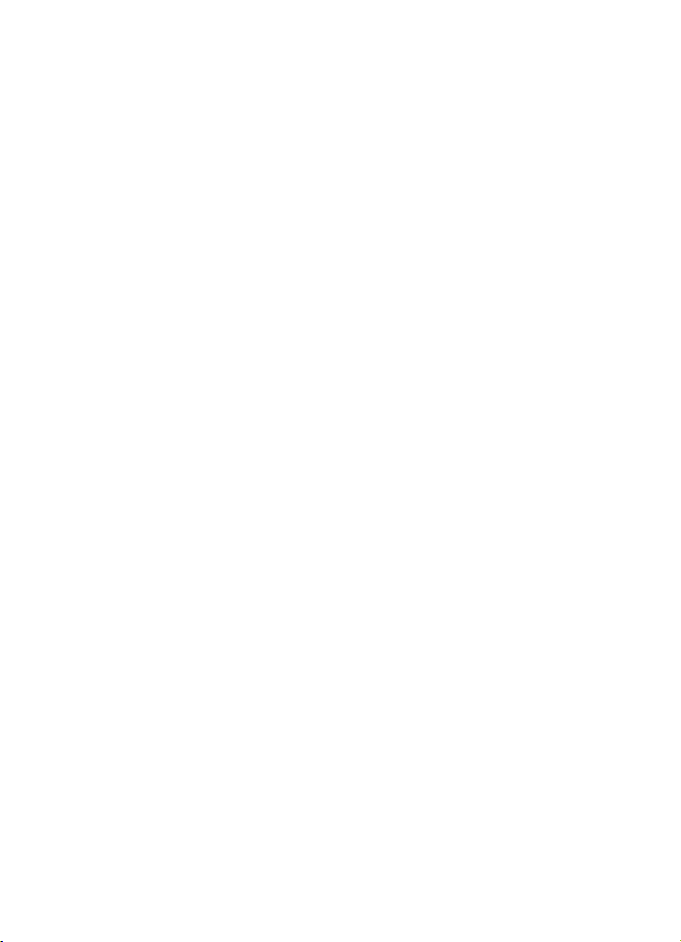
С п і л ь н а п а м ’ я т ь
використання. У деяких мережах можуть існувати обмеження, які впливають на
можливість використання послуг мережі. Наприклад, деякі мережі можуть не
підтримувати всі символи та послуги, які залежать від мови.
Ваш постачальник послуг міг запропонувати, щоб окремі функції Вашого пристрою
були вимкнені або неактивовані. У такому разі ці функції не будуть відображатися
в меню Вашого пристрою. Також конфігурація Вашого пристрою може
відрізнятися назвами меню, порядком пунктів у меню та піктограмами. Щоб
отримати додаткову інформацію, зверніться до свого постачальника послуг.
Цей пристрій підтримує протоколи WAP 2.0 (HTTP та SSL), які працюють на
протоколах TCP/IP. Деякі функції цього пристрою, наприклад, послуга
мультимедійних повідомлень (MMS), електронна пошта, чат, віддалена
синхронізація та завантаження вмісту через браузер або MMS вимагають підтримки
мережею цих технологій.
Спільна пам’ять
Наступні функції цього пристрою можуть використовувати спільну пам’ять:
галерея, контакти, текстові, мультимедійні повідомлення і чат, електронна пошта,
календар, нотатки справ, ігри та програми Java™, а також програма нотаток.
Використання однієї або кількох з перелічених вище функцій може зменшити
обсяг пам’яті, доступний для інших функцій, що використовують спільну пам’ять.
Коли Ви спробуєте скористатися функцією, що використовує спільну пам’ять, на
дисплеї пристрою може з’явитися повідомлення про переповнення пам’яті. У
такому випадку потрібно видалити деяку інформацію або записи у функціях, що
використовують спільну пам’ять, перш ніж продовжити.
Аксесуари
Практичні правила щодо аксесуарів та додаткових пристроїв
● Тримайте всі аксесуари та додаткові пристрої в місцях, недоступних для малих
дітей.
● Щоб від’єднати шнур живлення будь-якого аксесуара або додаткового
пристрою, необхідно потягнути за штепсель, а не за шнур.
● Регулярно перевіряйте, чи закріплені та чи працюють належним чином
аксесуари, встановлені в автомобілі.
● Встановлення будь-яких складних автомобільних аксесуарів повинно
виконуватись виключно кваліфікованим персоналом.
© 2007 Nokia. Всі права захищені.10
Page 11

1. Загальна інформація
Коди доступу
Код захисту
Код захисту (від 5 до 10 цифр) допомагає захистити телефон від несанкціонованого
використання. Попередньо установлюється код 12345. Цей код можна змінити, а
телефон можна налаштувати на його запит.
PIN-коди
Код PIN (personal identification number - персональний ідентифікаційний номер) та
код UPIN (universal personal identification number – універсальний персональний
ідентифікаційний номер, від 4 до 8 цифр) допомагають захищати Вашу SIM-картку
від несанкціонованого використання.
Код PIN2 (від 4 до 8 цифр) може постачатися разом із SIM-карткою і потрібен для
деяких функцій.
Модуль PIN потрібен для отримання інформації в модулі захисту. Див. "Модуль
безпеки", стор. 73.
PIN підпису потрібен для цифрового підпису.
Коди PUK
Код PUK (персональний ключ розблокування) та код UPUK (універсальний
персональний ключ розблокування, 8 цифр) потрібні, щоб змінити
заблокований PIN-код та UPIN-код відповідно. Код PUK2 (8 цифр) потрібен для
зміни заблокованого коду PIN2. Якщо коди не були надані разом із SIM-карткою,
зверніться по них до свого постачальника послуг.
Пароль заборони
Пароль заборони дзвінків (4 цифри) потрібен для користування послугою Сервіс
забор. дзвін..
Див. "Безпека", стор. 51.
Див. "Безпека", стор. 51.
Див. "Безпека", стор. 51.
Див. "Цифровий підпис", стор. 73.
Послуга конфігураційних повідомлень
Щоб можна було використовувати деякі послуги мережі (наприклад, послуги
мобільного Інтернету, MMS, звукові повідомлення Nokia Xpress або синхронізацію
віддаленого Інтернет-сервера), у телефоні мають бути визначені правильні
установки настройки. Щоб отримати детальнішу інформацію стосовно наявності
цих установок, зверніться до свого постачальника послуг, найближчого до Вас
авторизованого дилера Nokia або перегляньте розділ підтримки на веб-сайті
Див. "Підтримка Nokia", стор. 13.
Nokia.
© 2007 Nokia. Всі права захищені. 11
Page 12

З а г а л ь н а і н ф о р м а ц і я
Якщо Ви отримали настройки як конфігураційне повідомлення, і ці установки не
були автоматично збережені та активовані, то відобразиться повідомлення
Установки конфігурації отримано.
Щоб зберегти установки, виберіть Показати > Зберегти. Якщо буде відображено
відповідний запит, введіть PIN-код, наданий постачальником послуг .
Щоб відхилити отримані настройки, виберіть команду Вийти або Показати >
Скасув.
Завантаження вмісту
Можна завантажувати новий вміст (наприклад теми) на свій телефон (послуга
мережі).
Важливо:
належну безпеку та захист від шкідливого програмного забезпечення.
Для отримання інформації щодо наявності різноманітних послуг, цін та тарифів,
зв'яжіться зі своїм постачальником послуг.
Використовуйте лише послуги, яким Ви довіряєте і які надають
Оновлення програмного забезпечення
Компанія Nokia іноді створює нові версії програмного забезпечення з новими та
поліпшеними функціями, а також із підвищеною продуктивністю роботи. Можна
надсилати запит на ці оновлення за допомогою програми Nokia Software Updater
PC. Щоб оновити програмне забезпечення пристрою, знадобиться програма Nokia
Software Updater і сумісний пристрій з операційною системою Microsoft Windows
2000 або XP, швидкісним доступом до Інтернету та сумісним кабелем даних для
підключення пристрою до ПК.
Щоб отримати докладніші відомості та завантажити програму Nokia Software
Updater, відвідайте веб-сайт www.nokia.com/softwareupdate або місцевий вебсайт Nokia.
Якщо в мережі підтримується оновлення програм по бездротовому каналу,
можливо, Ви також маєте змогу надсилати запити для одержання оновлень
безпосередньо на пристрій.
Див. "Оновлення програм по бездротовому каналу", стор. 52.
Завантаження нових версій програм може бути пов'язане з передачею великих
обсягів даних через мережу постачальника послуг. Зверніться до свого
постачальника послуг по інформацію про вартість передачі даних.
Переконайтеся, що акумулятор пристрою в достатній мірі заряджений, або
підключіть його до зарядного пристрою до оновлення.
Важливо: Використовуйте лише послуги, яким Ви довіряєте і які надають
належну безпеку та захист від шкідливого програмного забезпечення.
© 2007 Nokia. Всі права захищені.12
Page 13

П о ч а т о к р о б о т и
Підтримка Nokia
Інформація про підтримку
Останню версію цього посібника, додаткові відомості, програми для завантаження
та відомості про послуги, пов'язані з Вашим виробом Nokia, можна знайти за
адресою www.nokia.com/support або на Вашому місцевому веб-сайті Nokia.
Послуга конфігураційних повідомлень
Настройки своєї моделі пристрою для таких послуг, як MMS, GPRS, електронної
пошти або інших послуг можна завантажити безкоштовно за адресами
www.nokia.com/support.
Nokia PC Suite
Також можна знайти інформацію про PC Suite та повязану з ним інформацію на вебсайті Nokia за адресою www.nokia.com/support.
Підтримка користувачів
Якщо виникла потреба звернутися до служби підтримки,
перегляньте список контактних даних місцевих центрів Nokia Care
за адресою www.nokia.com/customerservice.
Технічне обслуговування
Щоб отримати послуги технічного обслуговування, знайдіть найближчий
сервісний центр Nokia за адресою www.nokia.com/repair.
2. Початок роботи
Встановлення SIM-картки й акумулятора
Завжди вимикайте пристрій і від’єднуйте від нього зарядний пристрій перед тим,
як виймати акумулятор.
Щоб отримати інформацію стосовно наявності та використання послуг SIM-картки,
зверніться до продавця Вашої SIM-картки. Це може бути постачальник послуг або
інший продавець.
Цей пристрій потрібно використовувати з акумулятором BL-4B. Завжди
використовуйте оригінальні акумулятори Nokia.
акумуляторів Nokia", стор. 76.
SIM-картка та її контакти можуть легко подряпатися або зігнутися, тому будьте
обережні, вставляючи або виймаючи картку.
© 2007 Nokia. Всі права захищені. 13
Див. "Вказівки щодо справжності
Page 14

П о ч а т о к р о б о т и
1. Посуньте кнопку фіксатора
(1), щоб розблокувати та
зняти задню панель (2).
Вийміть акумулятор так, як
показано на малюнку (3).
2. Відкрийте тримач SIM-картки
(4). Вставте SIM-картку в
тримач контактами донизу
(5). Закрийте тримач SIMкартки (6).
3. Перевірте полярність
контактів акумулятора (7), а
потім вставте його (8).
Встановіть верхню частину
задньої панелі на пристрій
(9), а потім закрийте панель
(10).
Встановлення картки microSD
Використовуйте з цим пристроєм лише картки microSD, ухвалені компанією Nokia.
Компанія Nokia використовує картки пам’яті схвалених промислових стандартів,
але деякі марки можуть бути неповністю сумісними з цим пристроєм. Несумісні
картки можуть пошкодити картку та пристрій, а також дані, що зберігаються на
картці.
1. Вимкніть пристрій, а потім зніміть задню кришку та вийміть акумулятор із
пристрою.
2. Посуньте утримувач картки пам’яті, щоб
розблокувати його (1).
© 2007 Nokia. Всі права захищені.14
Page 15

П о ч а т о к р о б о т и
3. Відкрийте утримувач SIM-картки (2), а потім вставте
SIM-картку так, щоб поверхню контактів було
спрямовано всередину (3).
4. Закрийте утримувач SIM-картки (4), а потім посуньте
його на місце, щоб заблокувати (5).
5. Вставте акумулятор та приєднайте задню панель пристрою.
Заряджання акумулятора
Перевірте номер моделі зарядного пристрою, перш ніж використовувати з цим
пристроєм. Цей пристрій призначений для використання із зарядним пристроєм
AC-3 або AC-4 з комплекту поставки.
Попередження: Використовуйте лише акумулятори, зарядні пристрої та
аксесуари, ухвалені компанією Nokia для використання саме з цією моделлю.
Використання інших типів пристроїв може призвести до втрати будь-яких гарантій
та дозволів, а також може бути небезпечним.
З питань придбання ухвалених аксесуарів необхідно звернутися до свого дилера.
Щоб від’єднати шнур живлення будь-якого аксесуара, необхідно потягнути за
штепсель, а не за шнур.
1. Підключіть зарядний пристрій до стінної розетки.
2. Приєднайте дріт зарядного пристрою до гнізда в нижній
частині телефону.
Якщо акумулятор повністю розряджений, то мине деякий
час, перш ніж на дисплеї з’явиться індикатор заряджання
або можна буде здійснювати будь-які дзвінки.
Тривалість заряджання залежить від типу зарядного
пристрою. Заряджання акумулятора BL-4B за допомогою
зарядного пристрою AC-3 триває приблизно 2 години 15 хвилин, якщо телефон
перебуває в режимі очікування.
© 2007 Nokia. Всі права захищені. 15
Page 16

П о ч а т о к р о б о т и
Антена
У Вашому пристрої є внутрішні антени.
Примітка:
пристроєм, що випромінює радіохвилі, не
торкайтеся антени без нагальної потреби під
час використання пристрою. Наприклад,
уникайте торкання антени під час телефонного
дзвінка. Контакт з передавальною або
приймальною антеною впливає на якість
радіозв'язку, може призвести до посиленішого
ніж вимагається, використання пристроєм
енергії, а також може скоротити термін служби
акумулятора.
Як і під час роботи з будь-яким
,
Гарнітура
Попередження: Слухайте музику на помірному рівні гучності. Тривале
прослуховування на високому рівні гучності може завдати шкоди Вашому слуху.
Звертайте особливу увагу на рівень гучності, приєднуючи до пристрою будь-які
інші гарнітури.
Попередження: У разі використання навушників Ваша здатність чути
зовнішні звуки може погіршитись. Не використовуйте навушники в місцях, де це
може загрожувати Вашій безпеці.
Не приєднуйте пристрої, які утворюють вихідний сигнал, оскільки це може
пошкодити цей виріб. Не приєднуйте жодних джерел напруги до з’єднувача Nokia
AV.
При приєднанні до зовнішнього пристрою чи гарнітури, не затверджених Nokia для
використання з цим пристроєм, до з'єднувача Nokia AV, звертайте увагу на рівні
гучності.
Заміна відтінювальної рамки
Щоб змінити вигляд свого пристрою, можна замінити відтінювальну рамку.
1. Зніміть задню панель пристрою.
© 2007 Nokia. Всі права захищені.16
Page 17

П о ч а т о к р о б о т и
2. Спершу від'єднайте відтінювальну рамку від
верхньої частини свого пристрою (1), а потім зніміть
її (2).
3. Щоб одягнути відтінювальну рамку, закріпіть її у
нижній частині свого пристрою (3), а потім
приєднуйте поступово рамку до корпусу пристрою у
напрямку від нижньої до верхньої частини. Натисніть
на рамку зверху, внаслідок чого вона з клацанням
стане на місце.
4. Приєднайте задню панель свого пристрою та впевніться, що її належним чином
закрито.
Ремінець
Протягніть ремінець так, як зображено на малюнку, а потім
затягніть його.
© 2007 Nokia. Всі права захищені. 17
Page 18

В а ш п р и с т р і й
3. Ваш пристрій
Клавіші та частини
1 — Динамік
2 — Дисплей
3 — Клавіша Navi™: 4-бічна клавіша прокручування з клавішею вибору всередині
4 — Ліва клавіша вибору
5 — Клавіша дзвінка
6 — Клавіатура
7 — Права клавіша вибору
8 — Клавіша завершення
9 — Мікрофон
10 — Гніздо для зарядного пристрою
11 — Гніздо Nokia аудіо/відео (2,5 мм)
12 — Гніздо mini-USB для кабелю
13 — Клавіша камери
14 — Спалах камери
15 — Клавіша зменшення гучності
16 — Клавіша збільшення гучності
17 — Клавіша живлення
18 — Гучномовець
19 — Об'єктив камери
Попередження: Клавіша живлення (17) та металеве оздоблення цього
пристрою може містити нікель. Ці частини пристрою не передбачають тривалого
© 2007 Nokia. Всі права захищені.18
Page 19
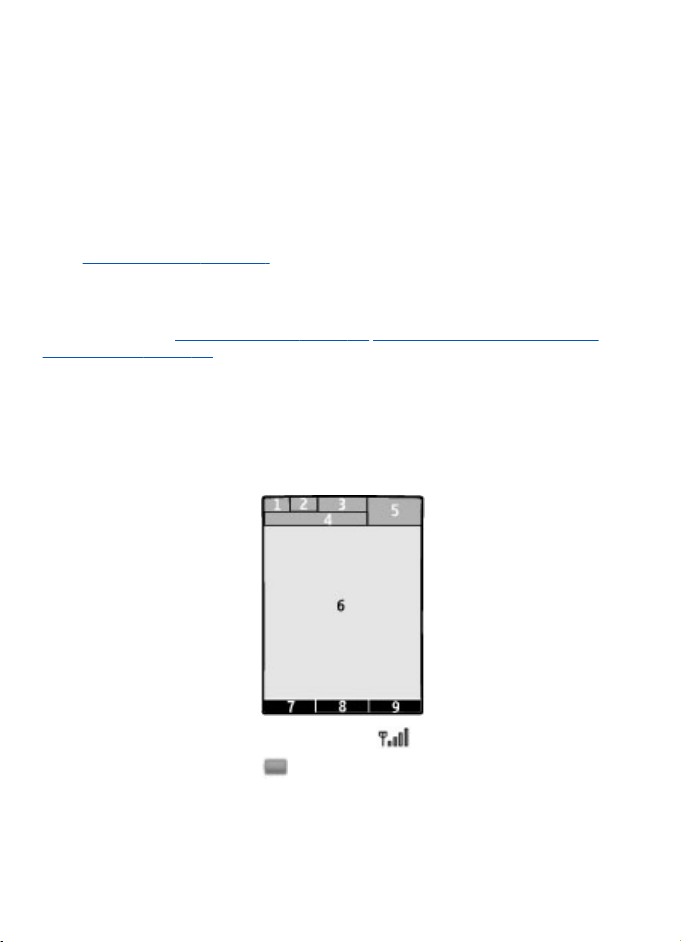
В а ш п р и с т р і й
контакту зі шкірою. Тривалий контакт шкіри з нікелем може викликати алергію
на нікель.
Увімкнення та вимкнення пристрою
Щоб увімкнути або вимкнути пристрій, натисніть й утримуйте клавішу живлення.
Якщо телефон просить ввести PIN-код або код UPIN, уведіть його (відображається
як ****) і виберіть Добре.
Можливо, пристрій видасть запит на встановлення часу та дати. Уведіть місцевий
час, виберіть часовий пояс в одиницях часової різниці за Гринвічем (GMT) і введіть
дату.
Див. "Час і дата", стор. 44.
Коли Ви вперше вмикаєте свій пристрій, і він перебуває в режимі очікування,
можливо, буде запропоновано отримати конфігураційні установки від
постачальника послуг (послуга мережі). Докладніші відомості див. у розділі З’єд.
з постач. послуг.
повідомлень", стор. 11.
Див. "Настройка", стор. 51. Див. "Послуга конфігураційних
Режим очікування
Коли пристрій готовий до використання, і Ви не вводили жодного символу,
пристрій перебуває в режимі очікування.
Дисплей
1 — Потужність сигналу стільникової мережі
2 — Стан заряду акумулятора
3 — Індикатори
4 — Назва мережі або логотип оператора
5 — Годинник
© 2007 Nokia. Всі права захищені. 19
Page 20

В а ш п р и с т р і й
6 — Основний екран
7 — Функція лівої клавіші вибору. Див. "Ліва клавіша вибору", стор. 44.
8 — Функція середньої клавіші вибору.
9 — Функція правої клавіші вибору. Див. "Права клавіша вибору", стор. 45. Деякі
оператори можуть визначити власну клавішу, за допомогою якої можна зайти на
певний веб-сайт оператора.
Активний режим очікування
Активний режим очікування показує список певних функцій пристрою та
інформацію з прямим доступом до них.
Щоб увімкнути чи вимкнути активний режим очікування, виберіть Меню >
Установки > Дисплей > Активне очікування > Реж.акт. очікування >
Увімкнути або Вимкнути.
У режимі очікування прокрутіть вгору чи униз для навігації у списку і виберіть
Вибрати або Дивит.. Стрілки свідчать про наявність додаткової інформації. Щоб
зупинити навігацію, виберіть Вийти.
Щоб упорядкувати чи змінити активний режим очікування, виберіть Опції та
потрібне Вам з доступних функцій.
Клавіші швидкого доступу в режимі очікування
Щоб відкрити список набраних номерів, натисніть клавішу дзвінка один раз. Щоб
набрати номер, перейдіть до потрібного номера чи імені та натисніть клавішу
дзвінка.
Щоб відкрити веб-браузер, натисніть та потримайте 0.
Щоб зателефонувати на свою скриньку голосової пошти, натисніть і потримайте
1.
Використання клавіш у якості ярликів.
Див. "Персональні закладки", стор. 44.
Індикатори
непрочитані повідомлення
ненадіслані та скасовані або повідомлення з помилкою
пропущені дзвінки
/ Телефон підключений до чату, а статус доступності — онлайн або офлайн.
отримані миттєві повідомлення.
Клавіатуру заблоковано.
© 2007 Nokia. Всі права захищені.20
Page 21

В а ш п р и с т р і й
Телефон не дзвонить у разі отримання вхідного дзвінка або текстового
повідомлення.
Увімкнено будильник.
Увімкнено таймер зворотного відліку.
Секундомір працює у фоновому режимі.
/ Телефон зареєстровано в мережі GPRS або EGPRS.
/ Встановлено з’єднання GPRS або EGPRS.
/ З’єднання GPRS або EGPRS тимчасово припинено (перебуває на утриманні).
З’єднання Bluetooth активне.
/ З’єднання "Натисни і говори" активне або на утриманні.
Якщо у Вас дві телефонні лінії, вибрано другу телефонну лінію.
Усі вхідні дзвінки переадресовуються на інший номер.
Увімкнено гучномовець, або до пристрою приєднано музичну підставку.
Дзвінки обмежені закритою абонентською групою.
Вибрано режим, обмежений часом.
/ / До пристрою підключено навушники, гарнітуру або пристрій
індуктивного зв’язку.
Режим польоту
Можна вимкнути всі радіосигнали та мати доступ до ігор, календаря і телефонних
номерів у автономному режимі.
Використовуйте режим польоту в чутливих до радіохвиль середовищах,
наприклад, в літаку або в лікарні. Якщо режим польоту активований, на дисплеї
відображається
Виберіть Меню > Установки > Режими > Політ > Активізувати або
Редагувати для активації чи встановлення режиму польоту.
Щоб вимкнути режим польоту, виберіть будь-який інший режим.
Екстрений виклик у режимі польоту Уведіть номер екстренного дзвінка, натисніть
клавішу виклику і виберіть Так, коли відобразиться Вийти з режиму "Політ"?.
Телефон спробує виконати екстрений дзвінок.
.
Попередження: У режимі польоту Ви не можете робити або отримувати
жодні дзвінки, у тому числі екстрені, або користуватися іншими функціями, що
потребують покриття мережі. Щоб зателефонувати, Ви повинні спочатку увімкнути
функції телефону, змінивши режими. Якщо пристрій заблоковано, введіть код
© 2007 Nokia. Всі права захищені. 21
Page 22

Ф у н к ц і ї д з в і н к а
блокування. Якщо Вам потрібно зробити екстрений дзвінок, коли пристрій
заблоковано та під час роботи у режимі польоту, Ви також можете ввести
запрограмований екстрений номер на Вашому пристрої в поле коду блокування і
вибрати “Call” (Дзвонити). Пристрій підтвердить, що Ви збираєтесь вийти з режиму
польоту для виконання екстреного дзвінка.
Блокування клавіатури
Для запобігання випадковому натисканню клавіш виберіть Меню та потримайте
клавішу * протягом 3,5 секунд, щоб заблокувати клавіатуру.
Щоб розблокувати клавіатуру, виберіть Розблок., а потім натисніть та потримайте
клавішу * упродовж 1,5 секунди. Якщо для установки Захисне блокування
встановлено значення "Увімкнено", введіть код захисту після запиту.
Щоб відповісти на дзвінок, коли клавіатуру заблоковано, натисніть клавішу
дзвінка. Коли Ви завершуєте або відхиляєте дзвінок, клавіатура автоматично
блокується.
Додаткові функції: Автом. блок. клавіш і Захисне блокування. Див.
"Телефон", стор. 49.
Коли блокування клавіатури увімкнене, можна телефонувати за офіційним
номером екстреної служби, запрограмованим у Вашому пристрої.
Функції без використання SIM-картки
Деякі функції пристрою доступні без встановлення SIM-картки (наприклад, при
обміні даних із сумісним ПК або іншим сумісним пристроєм). Деякі функції в меню
виглядають затемненими і є недоступними.
4. Функції дзвінка
Здійснення дзвінка
Набір номера
1. Уведіть номер телефону разом із кодом міста.
Щоб зателефонувати за кордон, двічі натисніть клавішу *, уведіть міжнародний
префікс (знак “+” замінює код міжнародного доступу), а потім — код країни,
код міста без першого 0, якщо він не потрібен, та номер телефону.
2. Щоб зателефонувати за номером, натисніть клавішу дзвінка. Щоб
відрегулювати гучність під час розмови, натискайте клавішу гучності вгору або
вниз.
© 2007 Nokia. Всі права захищені.22
Page 23

Ф у н к ц і ї д з в і н к а
3. Щоб закінчити дзвінок або скасувати спробу дзвінка, натисніть клавішу
закінчення дзвінка.
Можна знайти ім'я або номер телефону, збережені в папці Контакти.
контакту", стор. 40. Натисніть клавішу дзвінка, щоб зателефонувати за цим
номером.
Щоб відкрити список набраних номерів, у режимі очікування натисніть клавішу
дзвінка один раз. Щоб зателефонувати за номером, виберіть номер або ім’я та
натисніть клавішу дзвінка.
Див. "Пошук
Набір ярликів
Телефонному номеру можна призначити одну з клавіш швидкого набору від 2 до
9.
Див. "Скорочений набір номера", стор. 41.
Телефонуйте за номером одним із таких способів:
Натисніть клавішу з цифрою, тоді клавішу дзвінка.
або
Якщо Швидкий набір встановлено на Увімкнути, натисніть та утримуйте клавішу
з цифрою, поки телефон не почне дзвінок.
Докладніші дані можна знайти в розділі Швидкий набір.
"Дзвінок", стор. 49.
Див.
Покращений голосовий набір
Ви можете здійснити дзвінок, вимовивши ім’я, збережене в списку контактів
пристрою.
Голосові команди залежать від мови. Установіть Мова розпізнавання перед
використанням голосового набору.
Примітка: Скористатися голосовою позначкою може бути складно в
шумному оточенні або в непередбачених випадках, тому не треба повністю
покладатися на функцію голосового набору за будь-яких умов.
1. Перебуваючи в режимі очікування, натисніть і потримайте праву клавішу
вибору або клавішу зменшення гучності. Ви почуєте короткі сигнали, з’явиться
повідомлення Говоріть зараз.
2. Чітко вимовте ім'я контакту, якому ви бажаєте зателефонувати. Якщо
розпізнавання голосу було успішним, з’явиться список збігів. Пристрій
відтворює голосову команду, що збігається зі списком. Якщо результат
незадовільний, перейдіть до іншого запису.
Використання голосових команд для виконання вибраних функцій схоже на
голосовий набір.
Див. "Голосові команди", стор. 45.
Див. "Телефон", стор. 49.
© 2007 Nokia. Всі права захищені. 23
Page 24

Н а п и с а н н я т е к с т у
Відповідь на дзвінок або його відхилення
Щоб відповісти на вхідний дзвінок, натисніть клавішу дзвінка. Щоб завершити
дзвінок, натисніть клавішу закінчення.
Щоб відхилити вхідний дзвінок, натисніть клавішу закінчення дзвінка. Щоб
вимкнути тон дзвінка, виберіть пункт Тиша.
Щоб відповісти на дзвінок, що очікує, під час активного дзвінка (послуга мережі),
натисніть клавішу дзвінка. Перший дзвінок буде поставлено на очікування. Щоб
завершити активний дзвінок, натисніть клавішу закінчення. Також можна
активувати цю функцію Опції очік. дзвінка.
Див. "Дзвінок", стор. 49.
Опції під час дзвінка
Багато опцій, які Ви можете використовувати під час дзвінка, є послугами мережі.
Інформацію про доступність можна отримати у свого оператора послуг.
Під час дзвінка виберіть пункт Опції та одну з наступних можливостей:
Доступні такі можливості: Вимкнути мікрофон або Увімкнути мікрофон,
Контакти, Меню, Заблок. клавіатуру, Записати, Чіткість голосу,
Гучномовець або Трубка.
Доступні такі можливості: Відповісти або Відхилити, Утримувати або Зняти
утримання, Новий дзвінок, Дод. до конференції, Закінчити дзвінок,
Закінчити всі, а також наступні:
● Надіслати DTMF — щоб надіслати послідовності тонів;
● Поміняти — щоб переключатися між активним дзвінком та дзвінком на
очікуванні;
● Перевести — щоб з’єднати утримуваний дзвінок з активним дзвінком та
від’єднати себе;
● Конференція — щоб здійснити конференц-дзвінок;
● Приватний дзвінок — щоб мати приватну бесіду в рамках конференц-дзвінка.
Попередження: Не тримайте пристрій поблизу вуха під час використання
гучномовця, оскільки гучність може бути дуже високою.
5. Написання тексту
Текстові режими
Щоб увести текст (наприклад, під час написання повідомлень), використовуйте
традиційний або інтелектуальний метод введення тексту.
Коли Ви вводите текст, натисніть і потримайте Опції, щоб переключитися між
традиційним методом введення тексту, який позначається , та інтелектуальним
© 2007 Nokia. Всі права захищені.24
Page 25

Н а в і г а ц і я п о м е н ю
методом введення, який позначається . Інтелектуальний метод введення
тексту підтримує не всі мови.
Регістри символів позначаються , або . Щоб змінити регістр символу,
натисніть #. Щоб перейти з режиму літер до режиму цифр, який позначається
, натисніть і потримайте #, а потім виберіть Режим цифр. Щоб переключитися
з режиму цифр до режиму літер, натисніть і потримайте #.
Щоб задати мову введення, виберіть Опції > Мова набору.
Традиційне введення тексту
Натисніть цифрові клавіші 2 - 9 кілька разів поспіль, поки не з’явиться потрібний
символ. Доступні символи залежать від мови, вибраної для введення тексту.
Якщо наступна потрібна літера розміщена на тій самій клавіші, що і поточна,
зачекайте, поки не з’явиться курсор, після чого введіть літеру.
Щоб отримати доступ до найпоширеніших знаків пунктуації чи спеціальних
символів, послідовно натискайте цифрову клавішу 1 чи натисніть * для вибору
спеціального символу.
Інтелектуальне введення тексту
Інтелектуальне введення тексту базується на вбудованому словнику, до якого
також можна додавати нові слова.
1. Почніть набирати слова за допомогою клавіш 2 - 9. Натискайте кожну клавішу
лише один раз для однієї літери.
2. Якщо Ви закінчили написання слова і його введено правильно, підтвердьте
його додаванням пробілу за допомогою клавіші 0.
Якщо слово введено неправильно, натисніть * кілька разів поспіль і виберіть
слово зі списку.
Якщо на дисплеї після слова відображається знак "?", слово, яке Ви збираєтеся
ввести, відсутнє у словнику. Щоб додати слово до словника, виберіть команду
Редагув. Уведіть слово в режимі традиційного введення тексту і виберіть
команду Зберегти. Щоб увести складне слово, введіть першу частину слова та
натисніть клавішу прокрутки праворуч, щоб підтвердити його. Уведіть другу
частину та підтвердьте слово.
3. Почніть вводити наступне слово.
6. Навігація по меню
Цей пристрій пропонує широкий вибір функцій, згрупованих у меню.
1. Щоб увійти в меню, виберіть Меню.
© 2007 Nokia. Всі права захищені. 25
Page 26

О б м і н п о в і д о м л е н н я м и
2. Продивіться меню і виберіть опцію (наприклад, Установки).
3. Якщо вибране меню містить додаткові підменю, виберіть одне з них
(наприклад, Дзвінки).
4. Якщо вибране меню містить подальші підменю, повторіть крок 3.
5. Виберіть потрібну установку.
6. Щоб повернутися до попереднього рівня меню, виберіть Назад.
Для виходу з меню виберіть команду Вийти.
Щоб змінити вигляд меню, виберіть Опції > Вигляд гол. меню > Список,
Таблиця, Таблиця з ярликами або Закладки.
Щоб перевпорядкувати меню, перейдіть до пункту меню, який буде переміщений,
і виберіть команду Опції > Упорядкувати > Переміст. Перейдіть до місця, куди
потрібно перемістити меню, та виберіть Добре. Щоб зберегти зміну, виберіть
Готово > Так.
7. Обмін повідомленнями
Можна читати, створювати, надсилати та зберігати текстові та мультимедійні
повідомлення, електронні листи, звукові повідомлення та повідомлення чату.
Послугами надсилання повідомлень можна скористатися лише у випадку, якщо
вони підтримуються Вашим оператором мережі або постачальником послуг.
Примітка: Цей пристрій може вказувати, що повідомлення було надіслане
за номером центру обробки повідомлень, запрограмованим у цьому пристрої, але
може не показувати, чи повідомлення було доставлене адресату. Більш детальну
інформацію про послуги обміну повідомленнями можна отримати у свого
постачальника послуг.
Важливо: Відкривайте повідомлення обережно. Повідомлення можуть
містити шкідливе програмне забезпечення або завдавати іншої шкоди Вашому
пристрою або ПК.
Текстові повідомлення
Ваш пристрій підтримує надсилання текстових повідомлень розміром, який
перевищує ліміт символів для одного текстового повідомлення. Довші
повідомлення будуть надсилатись як два або більше повідомлень. Ваш
постачальник послуг може відповідно стягувати плату. Символи, які
використовують наголоси або інші знаки, та символи з деяких мов, займають
більше місця, обмежуючи кількість символів, що можна надіслати в одному
повідомленні.
Індикатор у верхній частині дисплея показує загальну кількість символів, які
залишились, та кількість повідомлень, потрібних для надсилання. Наприклад,
© 2007 Nokia. Всі права захищені.26
Page 27

О б м і н п о в і д о м л е н н я м и
673/2 означає, що залишилось 673 символи та що це повідомлення буде надіслано
як два повідомлення.
Перш ніж можна буде надсилати текстові або SMS-повідомлення електронної
пошти, потрібно зберегти номер центру обробки повідомлень.
повідомлення", стор. 37.
Індикатор
Перш ніж можна буде отримувати нові повідомлення, видаліть кілька старих.
, що блимає, вказує на те, що пам’ять для повідомлень заповнено.
Див. "Текстові
Мультимедійні повідомлення
Отримувати та відображати мультимедійні повідомлення можуть лише пристрої,
що підтримують сумісні функції. Вигляд повідомлення може залежати від
пристрою одержувача.
Бездротова мережа може обмежувати розмір MMS-повідомлень. Якщо вставлене
зображення перевищує ліміт, пристрій може його зменшити, щоб зображення
можна було надіслати через MMS.
Мультимедійне повідомлення може містити текст, зображення, відеокліпи та
аудіокліпи.
Створення текстових та мультимедійних повідомлень
Виберіть Меню > Повідомлення > Створ. повідом. > Повідомлення. Щоб
додати одержувачів, перейдіть до поля Кому:, а потім введіть номер телефону чи
адресу електронної пошти, або виберіть Додати, щоб вибрати одержувачів із
доступних опцій. Щоб додати одержувачів у поле Копія або Схована копія,
виберіть Опції > Додати одержувача. Щоб ввести текст повідомлення,
перейдіть до поля Текст:, а потім введіть текст. Щоб додати тему повідомлення,
виберіть Опції > Додати тему. Щоб додати вміст у повідомлення, перейдіть до
панелі вкладень у нижній частині дисплея, а потім виберіть потрібний тип
вкладення.
Тип повідомлення вказується у верхній частині дисплея та змінюється автоматично
залежно від вмісту повідомлення.
Щоб надіслати повідомлення, натисніть Надісл..
Список операцій, внаслідок яких тип повідомлення змінюється із текстового на
мультимедійне, включає наведені нижче, але ними не обмежується:
● Вкладання файла в повідомлення.
● Запит на отримання звіту про доставку.
● Встановлення для пріоритету повідомлення значень від високого до низького.
● Додавання одержувачів у полях "Копія" та "Прихована копія" або додавання
теми повідомлення чи адреси електронної пошти в полі одержувача.
© 2007 Nokia. Всі права захищені. 27
Page 28

О б м і н п о в і д о м л е н н я м и
Залежно від типу повідомлення постачальник послуг може стягувати різну плату
за його надсилання. Щоб отримати додаткову інформацію, зверніться до свого
постачальника послуг.
Читання повідомлень та відповідь на них
Важливо: Відкривайте повідомлення обережно. Повідомлення
електронної пошти або об’єкти мультимедійні повідомлення можуть містити
шкідливі програми або завдавати іншої шкоди Вашому пристрою або ПК.
Коли надходить повідомлення, у пристрої відображається відповідне сповіщення.
Натисніть Показати, щоб відобразити повідомлення. Якщо отримано декілька
повідомлень, виберіть потрібне повідомлення з папки "Вхідні", а потім натисніть
Відкрити. Використовуйте клавішу прокручування, щоб переглянути всі частини
повідомлення.
Щоб відповісти на повідомлення, виберіть Опції > Відповісти як, а потім виберіть
тип повідомлення.
Надсилання повідомлень
Щоб надіслати повідомлення, виберіть команду Надіслати. Телефон збереже
повідомлення у папці Вихідні і розпочне відсилання.
Примітка: Цей пристрій може вказувати, що повідомлення було надіслане
за номером центру обробки повідомлень, запрограмованим у цьому пристрої, але
може не показувати, чи повідомлення було доставлене адресату. Більш детальну
інформацію про послуги обміну повідомленнями можна отримати у свого
постачальника послуг.
Якщо надсилання повідомлення переривається, телефон кілька разів намагається
надіслати повідомлення повторно. Якщо спроба надсилання виявиться невдалою,
повідомлення залишиться в папці Вихідні. Щоб скасувати надсилання
повідомлень із папки Вихідні, перейдіть до потрібного повідомлення та виберіть
команду Опції > Скас. надсилання.
ел. пошта
Програма електронної пошти використовує систему пакетної передачі даних
(послуга мережі), завдяки чому можна отримувати доступ до свого облікового
запису електронної пошти. Ця програма електронної пошти відрізняється від
функції SMS-повідомлень електронної пошти. Щоб використовувати функцію
електронної пошти у своєму пристрої, потрібно мати сумісну систему електронної
пошти.
За допомогою свого пристрою можна створювати, надсилати й читати електронні
листи та отримувати сповіщення про нові електронні листи, які надходять у Ваш
© 2007 Nokia. Всі права захищені.28
Page 29

О б м і н п о в і д о м л е н н я м и
обліковий запис. Ваш пристрій підтримує сервери електронної пошти протоколів
POP3 та IMAP4. Ця програма не підтримує тони клавіатури.
Перш ніж надсилати та завантажувати будь-які електронні листи, потрібно
отримати новий обліковий запис електронної пошти або скористатися своїм
поточним обліковим записом. Інформацію щодо доступності облікового запису
електронної пошти та його установок можна отримати у постачальника послуг
електронної пошти.
Ці установки електронної пошти можна отримати як конфігураційне
повідомлення.
Щоб визначити персональні установки електронної пошти, виберіть Меню >
Повідомлення > Устан. повідом. > Електронні листи. Див. "Повідомлення
електронної пошти", стор. 38.
Див. "Послуга конфігураційних повідомлень", стор. 11.
Майстер електронної пошти
Якщо в телефоні не визначено установки електронної пошти, майстер електронної
пошти запуститься автоматично; в іншому випадку, щоб запустити майстер
електронної пошти, виберіть Меню > Повідомлення > Електр. пошта >
Опції > Дод. пошт. скриньку > Майстер ел. пошти
Щоб ввести установки вручну, виберіть Меню > Повідомлення > Електр.
пошта > Опції > Дод. пошт. скриньку > Створити вручну.
Для програми електронної пошти потрібна точка доступу до Інтернету без проксі.
Точки доступу WAP зазвичай включають проксі та не працюють з програмою
електронної пошти .
Створення й надсилання електронних листів
Можна спочатку написати електронний лист, а потім встановити з'єднання з
сервером електронної пошти; також можна спершу встановити з'єднання із
сервером, а потім написати та надіслати електронний лист.
1. Виберіть Меню > Повідомлення > Створ. повідом. > Електронний лист.
2. Якщо визначено декілька облікових записів електронної пошти, виберіть той,
з якого потрібно надіслати електронний лист.
3. Введіть адресу електронної пошти одержувача, тему повідомлення і саме
повідомлення. Щоб вкласти файл, виберіть кнопку Встав., а потім виберіть
потрібну опцію.
Щоб зберегти електронний лист, виберіть Опції > Збер. повідомлення. Щоб
відредагувати електронний лист або продовжити писати його пізніше, виберіть
Як повідомл.-черн..
4. Щоб надіслати електронний лист, виберіть кнопку Надіслати.
Щоб надіслати електронний лист із папки чернеток, виберіть Меню >
Повідомлення > Чернетки, а потім виберіть потрібний лист.
© 2007 Nokia. Всі права захищені. 29
Page 30

О б м і н п о в і д о м л е н н я м и
Читання електронних листів та відповідь на них
Важливо: Відкривайте повідомлення обережно. Повідомлення
електронної пошти або об’єкти мультимедійні повідомлення можуть містити
шкідливі програми або завдавати іншої шкоди Вашому пристрою або ПК.
Щоб завантажити електронні листи, надіслані на Ваш обліковий запис електронної
пошти, виберіть Меню > Повідомлення, а потім виберіть свій обліковий запис
електронної пошти. Підтвердьте, щоб встановити з'єднання зі своєю скринькою
електронної пошти. Програма електронної пошти спочатку завантажує лише
заголовки електронних листів. Виберіть електронний лист, а потім натисніть
Відкрити, щоб повністю завантажити електронний лист. Щоб переглянути
електронний лист, натискайте кнопку прокручування вгору або донизу. Виберіть
Завант., щоб завантажити вкладення. Виберіть Опції > Відповісти, щоб
відповісти на електронний лист. Підтвердьте адресу електронної пошти і тему або
відредагуйте їх, а потім напишіть повідомлення у відповідь. Щоб надіслати
повідомлення, виберіть кнопку Надісл.. Щоб розірвати з'єднання зі своєю
поштовою скринькою, виберіть Опції > Роз’єднати. З'єднання з поштовою
скринькою також буде автоматично розірвано, якщо протягом певного часу не
виконуються жодні операції.
Сповіщення про нові електронні листи
Ваш пристрій може автоматично перевіряти ваш обліковий запис електронної
пошти відповідно до заданих періодів перевірки та отримувати сповіщення, якщо
на обліковий запис електронної пошти надійде новий електронний лист.
1. Виберіть Меню > Повідомлення > Устан. повідом. > Електронні листи >
Ред. поштові скрин..
2. Виберіть обліковий запис електронної пошти, Устан. завантажен., а потім
виберіть наведені нижче опції:
● Інтервал оновлення — – встановіть, як часто пристрій перевірятиме, чи
надійшли нові електронні листи.
● Авт. завантаження — – виберіть, щоб автоматично завантажувати нові
електронні листи
3. Щоб увімкнути сповіщення про нові електронні листи, виберіть Меню >
Повідомлення > Устан. повідом. > Електронні листи > Спов.про
нов.ел.лист > Увімк..
Миттєві повідомлення
Миттєві повідомлення – це текстові повідомлення, що відображаються негайно
після отримання. Миттєві повідомлення не зберігаються автоматично.
© 2007 Nokia. Всі права захищені.30
Page 31

О б м і н п о в і д о м л е н н я м и
Створення миттєвого повідомлення
Виберіть Меню > Повідомлення > Створ. повідом. > Миттєве повідом.
Введіть номер телефону абонента й напишіть повідомлення. Максимальна
довжина миттєвого повідомлення складає 70 символів.
Мерехтлив. символ
Щоб
в
повідомлення
визначити межу тексту , що блимає , вставте другий маркер.
текст, що блимає, виберіть
для установки позн а чки . Текст за маркером блимає
Опції >
вставити
Щоб
Вставити символ >
.
Читання миттєвих повідомлень та відповідь на них
Отримане миттєве повідомлення позначається значком Повідомлення:, який
супроводжується кількома початковими словами повідомлення.
Щоб прочитати повідомлення, виберіть команду Читати.
Щоб вилучити з поточного повідомлення номери й адреси, виберіть команду
Опції > Використати деталі.
Щоб зберегти повідомлення, виберіть команду Зберегти та папку, до якої потрібно
зберегти повідомлення.
Звукові повідомлення Nokia Xpress
Ви можете використовувати послугу мультимедійних повідомлень, щоб зручно
створювати та надсилати звукові повідомлення. Перш ніж можна буде
користуватися звуковими повідомленнями, необхідно активувати послугу
мультимедійних повідомлень.
Створення повідомлення
1. Виберіть пункт меню Меню > Повідомлення > Створ. повідом. > Звукове
повідом. Відкриється диктофон.
2. Промовте своє повідомлення.
3. Уведіть телефонні номери в полі Кому: або виберіть команду Додати, щоб
знайти номер.
4. Щоб надіслати повідомлення, виберіть команду Надісл.
Див. "Диктофон", стор. 59.
Прослуховування повідомлення
Щоб відкрити отримане звукове повідомлення, виберіть команду Відтвор.
Якщо отримано декілька повідомлень, виберіть команду Показати > Відтвор.
Щоб прослухати повідомлення пізніше, виберіть команду Вийти.
© 2007 Nokia. Всі права захищені. 31
Page 32

О б м і н п о в і д о м л е н н я м и
Пам’ять заповнена
Якщо при отриманні повідомлення пам’ять для повідомлень заповнена, то на
екрані відображується напис Пам’ять повна. Неможливо отримати
повідомлення.
Щоб стерти старі повідомлення, виберіть Добре > Так і папку. Перейдіть до
відповідного повідомлення та виберіть команду Видал.
Щоб видалити більше повідомлень, виберіть Познач. Позначте всі повідомлення,
які потрібно видалити, і виберіть команду Опції > Видал. позначене.
Папки
Телефон зберігає отримані повідомлення в папці Вхідні. Повідомлення, які ще не
були надіслані, зберігаються в папці Вихідні.
Щоб надіслані повідомлення зберігалися в папці Надісл. об’єкти пристрою,
виберіть команду Меню > Повідомлення > Устан. повідом. > Загальні
установки > Збер. надіс. повідом.
Щоб змінити й надіслати написані повідомлення, збережені в папці з чернетками,
виберіть пункт меню Меню > Повідомлення > Чернетки.
Ви можете перемістити повідомлення до папки Збереж. об’єкти. Щоб
упорядкувати папки, вкладені в папку Збереж. об’єкти, виберіть пункт меню
Меню > Повідомлення > Збереж. об’єкти.
Щоб створити папку, виберіть команду Опції > Додати папку.
Щоб видалити чи перейменувати папку, перейдіть до потрібної папки та виберіть
команду Опції > Видалити папку або Перейменув. папку.
Щоб створити новий шаблон, збережіть повідомлення як шаблон або відкрийте
список шаблонів і виберіть пункт меню Меню > Повідомлення > Збереж.
об’єкти > Шаблони.
Миттєві повідомлення
Примітка: Залежно від Вашої служби чата Ви, можливо, не зможете
отримати доступ до всіх функцій, які описані в даному посібнику.
За допомогою чату (послуга мережі) можна надсилати короткі, прості текстові
повідомлення користувачам, які перебувають в режимі онлайн. Вам необхідно
передплатити цю послугу і зареєструватися в тому чаті, яким Ви бажаєте
користуватися. Додаткову інформацію про реєстрацію у службі чату можна
отримати у постачальника послуг.
Для установки потрібних настройок для послуги IM, використайте опцію
Установки з’єднання.
Див. "Доступ", стор. 33.
© 2007 Nokia. Всі права захищені.32
Page 33

О б м і н п о в і д о м л е н н я м и
Піктограми та тексти, що відображаються на дисплеї, можуть відрізнятися
залежно від служби чату.
Доступ
Виберіть пункт меню Меню > Повідомлення > Чат. Термін Чат може
позначатися іншим терміном на розсуд постачальника послуг. Якщо наявні кілька
профілів установок з’єднання з чатом, виберіть потрібний профіль.
Виберіть із наступних опцій:
● Почати сеанс — щоб підключитися до сервера чату. Щоб телефон при вмиканні
автоматично з'єднувався із сервером чату, на початку сеансу виберіть команду
Автореєстрація: > Увімкнути.
● Збережені розмови — щоб переглянути, видалити або перейменувати
розмови, збережені під час сеансу обміну швидкими повідомленнями
● Установки з’єднання — зміна параметрів, потрібних для послуги чату та
установок присутності.
Підключення
Щоб підключитися до сервера, увійдіть у меню повідомлень чату, у разі потреби
виберіть сервер чату, а потім — команду Почати сеанс.
Щоб відключитися від сервера чату, виберіть пункт меню Опції > Кінець
сеансу.
Сеанси
За наявності підключення до сервера чату Ваш стан відображається в рядку стану
таким, як його бачитимуть інші: Мій стан: Онлайн, Мій стан: Зайнято або
Стан:Здав.офлайн Щоб змінити свій стан, виберіть команду Змінити.
Під рядком стану розміщені три папки, які містять Ваші контакти та показують їхній
стан: Розмови, Онлайн () і Офлайн (). Щоб розгорнути папку, перейдіть до неї та
виберіть команду Розгорн. (або прокрутіть джойстик управо).
Щоб згорнути папку, виберіть команду Згорнути (або прокрутіть джойстик уліво).
● Розмови — містить список нових і прочитаних повідомлень чату або
запрошення до чатів під час активного сеансу чату.
позначає нове групове повідомлення;
позначає прочитане групове повідомлення;
позначає нове повідомлення чату;
позначає прочитане повідомлення чату;
позначає запрошення.
Піктограми та тексти, які відображаються на дисплеї, залежать від служби чату.
© 2007 Nokia. Всі права захищені. 33
Page 34

О б м і н п о в і д о м л е н н я м и
● Онлайн () — показує кількість контактів, які наразі підключені.
● Офлайн () — показує кількість контактів, які наразі відключені.
Щоб почати розмову, розгорніть папку підключених і відключених контактів,
перейдіть до контакту, з яким Ви хочете обмінюватися повідомлення, та
виберіть пункт меню Чат. Щоб відповісти на запрошення або на повідомлення,
відкрийте папку Розмови, перейдіть до контакту та виберіть команду
Відкрити.
● Групи > Публічні групи — перелік закладок на публічні групи, надані
постачальником послуг (не відображається, якщо групи не підтримуються
мережею). Щоб розпочати сеанс обміну повідомленнями чату з групою,
перейдіть до групи і виберіть команду Приєдн.. Уведіть ім’я, яке Ви бажаєте
зробити своїм псевдонімом у цій розмові. Успішно приєднавшись до групової
розмови, можна почати розмовляти. Можна створити приватну групу.
"Групи", стор. 35.
● Пошук > Користувачі або Групи — щоб шукати інших користувачів послуги
миттєвих повідомлень або публічні групи в мережі за номером телефону,
псевдонімом, адресою електронної пошти або ім’ям. Якщо вибрати Групи,
можна знайти групу за членом групи, або за назвою, темою чи кодом групи.
● Опції > Чат або Приєднат. до групи — , щоб почати розмову, знайшовши
потрібного користувача або потрібну групу.
Див.
Приймання або відхилення запрошення
Щоб прочитати нове запрошення, яке Ви отримали, виберіть Читати. Якщо
отримано більше одного запрошення, виберіть запрошення та Відкрити. Щоб
приєднатися до приватної розмови, виберіть Прийн. та введіть ім’я, яке Ви бажаєте
зробити своїм псевдонімом в даній розмові. Щоб відхилити або видалити
запрошення, виберіть Опції > Відхилити або Видалити.
Читання миттєвих повідомлень
Якщо Ви отримали нове повідомлення, яке не належить до активної розмови, на
дисплеї відобразиться напис Нове повідомлення чату. Щоб прочитати
повідомлення, виберіть команду Читати. Якщо отримано декілька повідомлень,
виберіть повідомлення, а потім — команду Відкрити.
Нові повідомлення, отримані під час активної розмови, зберігаються в папці Чат >
Розмови. Якщо Ви отримали повідомлення від особи, відсутньої у списку Контакти
чату, то відобразиться код відправника повідомлення. Щоб зберегти новий
контакт, відсутній у пам’яті телефону, виберіть команду Опції > Зберегти
контакт.
Участь у розмові
Щоб приєднатись до сеансу обміну миттєвими повідомленнями або розпочати свій
сеанс, напишіть повідомлення й виберіть команду Надісл..
© 2007 Nokia. Всі права захищені.34
Page 35

О б м і н п о в і д о м л е н н я м и
Якщо Ви отримали нове повідомлення під час розмови від особи, яка не є
учасником цієї розмови, відобразиться індикатор і почне лунати тональний
сигнал. Напишіть відповідь на повідомлення та виберіть команду Надісл.
Відобразиться Ваше повідомлення, а під ним — відповідь на нього.
Додавання контактів чату
Підключаючись до сервера чату, виберіть в основному меню чату команду Опції >
Додати контакт > За ном. мобільного, Ввести вручну, Шукати на сервері або
команду Копіювати з сервера (залежно від постачальника послуг). Щоб
розпочати перетворення, перейдіть до контакту й виберіть пункт Чат.
Блокування та розблокування повідомлень
Якщо в ході розмови виникла потреба заблокувати повідомлення, виберіть
команду Опції > Блокувати контакт.
Щоб заблокувати повідомлення від певної особи у списку контактів, перейдіть до
відповідного контакту в меню Розмови і виберіть команду Опції > Блокувати
контакт > Добре.
Щоб зняти блокування контакту, виберіть в основному меню чату пункт Опції >
Заблоковані. Перейдіть до контакту, з якого потрібно зняти блокування, і
виберіть команду Розблок. > Добре.
Групи
Ви можете використовувати публічні групи, створені постачальником послуг, або
створювати власні приватні групи для обміну миттєвими повідомленнями.
Можна створити закладки на публічні групи, які підтримуються Вашим
постачальником послуг. Підключіться до сервера миттєвих повідомлень і виберіть
пункт меню Групи > Публічні групи. Виберіть групу та команду Приєдн. Якщо
Вас немає в групі, введіть свій псевдонім, який буде використовуватися у групі.
Щоб видалити групу зі свого списку, виберіть команду Опції > Видалити групу.
Щоб знайти групу, виберіть команду Групи > Публічні групи > Шукати групи.
Щоб створити приватну групу, підключіться до сервера чату та виберіть у
головному меню пункт Опції > Створити групу. Уведіть назву групи та псевдонім,
який Ви бажаєте використовувати. Позначте членів приватної групи у списку
контактів і напишіть запрошення.
Голосові повідомлення
Скринька голосової пошти – це послуга мережі, яка може потребувати передплати.
По докладнішу інформацію зверніться до свого постачальника послуг.
© 2007 Nokia. Всі права захищені. 35
Page 36

О б м і н п о в і д о м л е н н я м и
Щоб зателефонувати на свою скриньку, виберіть Меню > Повідомлення >
Голосові повід. > Слухати голос. повід.
Щоб увести, знайти або змінити номер своєї скриньки голосової пошти, виберіть
Номер скр. гол. пош.
позначатиме нові голосові повідомлення, якщо така послуга підтримується
Вашою мережею. Щоб зателефонувати на свою скриньку, виберіть команду
Слухати.
Інформаційні повідомлення
Ви можете отримувати повідомлення на різні теми від свого постачальника послуг
(послуга мережі). Для отримання докладнішої інформації звертайтеся до свого
постачальника послуг.
Виберіть меню Меню > Повідомлення > Інфор. повідом. і доступні опції.
Сервісні команди
Сервісні команди дають Вам змогу писати та надсилати своєму операторові запити
на послуги (також відомі як команди USSD), такі як команди активації послуг
мережі.
Щоб створити та надіслати такий запит, виберіть Меню > Повідомлення >
Сервіс. команди. За докладнішою інформацією зверніться до свого
постачальника послуг.
Видалення повідомлень
Видалити одне повідомлення, усі повідомлення чи папку.
Щоб видалити повідомлення, виберіть Меню > Повідомлення > Видал.
повідом. > По одному для видалення одного повідомлення, Всі з папки для
видалення усіх повідомлень з папки або Всі повідомлення.
SIM-повідомлення
Повідомлення SIM – це текстові повідомлення, які зберігаються на SIM-картці.
Можна копіювати або переносити ці повідомлення з SIM-картки у пам’ять
телефону, але не навпаки.
Щоб прочитати SIM-повідомлення, виберітьМеню > Повідомлення > Опції >
SIM-повідомлення.
© 2007 Nokia. Всі права захищені.36
Page 37

О б м і н п о в і д о м л е н н я м и
Установки повідомлення
Загальні установки
Загальні установки є спільними для текстових та мультимедійних повідомлень.
Виберіть Меню > Повідомлення > Устан. повідом. > Загальні установки та
з таких опцій:
● Збер. надіс. повідом. — Виберіть Так, щоб зберегти надіслане повідомлення
у папці Надіслані об’єкти.
● Перезапис у надісл. — Виберіть Дозволити, щоб переписати старі надіслані
повідомлення на нові, коли пам'ять буде зайнято. Ця установка відображається
лише тоді, коли вибрано Збер. надіс. повідом. > Так.
● Розмір шрифту — Виберіть розмір шрифту для використання у повідомленнях.
● Вибран. одержувач — введіть свої улюблені телефонні номери, контактні
адреси або адреси електронної пошти одержувачів або груп одержувачів
● Графічні посмішки — Виберіть Так, щоб пристрій замінював посмішки,
введені за допомогою символів, на графічні.
Текстові повідомлення
Установки текстових повідомлень впливають на процес надсилання, отримання та
перегляду текстових і SMS-повідомлень електронної пошти.
Виберіть Меню > Повідомлення > Устан. повідом. > Текстові повідомл. та з
таких опцій:
● Звіти про доставку — Виберіть Так, щоб отримувати звіти про доставку своїх
повідомлень (послуга мережі).
● Центри повідомлень — Виберіть Додати центр, щоб зберегти номер
телефону та назву центру обробки повідомлень, які потрібні для надсилання
текстових повідомлень. Цей номер надає постачальник послуг.
● Поточ. центр повід. — щоб вибрати центр повідомлень, який буде
використовуватись.
● Дійсність повідомл. — щоб вибрати час, впродовж якого мережа робитиме
спроби доставити Ваше повідомлення.
● Повід. надіслані як — щоб вибрати потрібний формат надсилання
повідомлень: Текст, Пейджинг або Факс (послуга мережі)
● Викор. пакетні дані — Виберіть Так, щоб зробити GPRS пріоритетним методом
надсилання SMS.
● Підтримка символів — Виберіть Повний, щоб усі символи у повідомленнях
надсилались у тому вигляді, як вони виглядають. Якщо Ви вибрали
Зменшений, то символи з наголосами або іншими позначками можуть бути
змінені на інші символи.
● Від.ч/з той са.центр — Виберіть Так, щоб дозволити одержувачеві
повідомлення надіслати Вам відповідь через Ваш центр повідомлень (послуга
мережі).
© 2007 Nokia. Всі права захищені. 37
Page 38

О б м і н п о в і д о м л е н н я м и
Мультимедійні повідомлення
Установки повідомлень впливають на процес надсилання, отримання та перегляду
мультимедійних повідомлень.
Конфігураційні установки для мультимедійних повідомлень можна отримати як
конфігураційне повідомлення.
повідомлень", стор. 11. Ці установки також можна ввести вручну. Див.
"Настройка", стор. 51.
Виберіть Меню > Повідомлення > Устан. повідом. > Мультимед. повідом.,
а потім виберіть із наведених нижче опцій:
● Звіти про доставку — Виберіть Так, щоб отримувати звіти про доставку своїх
повідомлень (послуга мережі).
● Реж. створення MMS — Виберіть Обмежений, щоб створювати мультимедійні
повідомлення із обмеженим вмістом. Завдяки цьому підвищується імовірність
того, що пристрій одержувача зможе відобразити надісланий вами вміст.
● Розм.зобр. (вільний) — щоб задати розмір зображення у мультимедійних
повідомленнях. Якщо обмежити розмір повідомлення, будуть недоступними
недоступною висока роздільна здатність, яка не підтримується в деяких
мережах.
● Ст.інтерв. між слайд. — щоб визначити стандартний інтервал між слайдами у
мультимедійних повідомленнях
● Дозв. отр. мультим. — Виберіть Так або Ні, щоб отримувати або блокувати
мультимедійні повідомлення. Вибравши У домашній мережі, Ви не зможете
отримувати мультимедійні повідомлення під час перебування поза зоною
покриття мережі. За умовчанням послуга мультимедійних повідомлень
зазвичай У домашній мережі. Наявність цього меню залежить від Вашого
телефону.
● Вхідні мультим. пвд. — щоб дозволити автоматичне отримання
мультимедійних повідомлень вручну після запиту або щоб відхилити
отримання. Ця установка не відображається, якщо Дозв. отр. мультим.
встановлено на Ні.
● Дозволити рекламу — щоб отримувати або відхиляти рекламу. Ця установка
не відображається, якщо для установки Дозв. отр. мультим. встановлено
значення Ні, а також якщо для установки Вхідні мультим. пвд. встановлено
значення Відхиляти.
● Устан. конфігурації — Виберіть пункт меню Конфігурація, щоб відобразити
конфігурації, які підтримують обмін мультимедійними повідомленнями.
Виберіть постачальника послуг, Стандартні або Перс. конфігурація для
мультимедійних повідомлень. Виберіть Обліковий зап¿ис, а потім — обліковий
запис MMS, який міститься в активних конфігураційних установках.
Див. "Послуга конфігураційних
Повідомлення електронної пошти
Ці установки впливають на розсилання, отримання та перегляд електронних
повідомлень. Ви можете отримати установки як конфігураційне повідомлення.
© 2007 Nokia. Всі права захищені.38
Page 39

К о н т а к т и
Див. "Послуга конфігураційних повідомлень", стор. 11. Ці установки також можна
ввести вручну. Див. "Настройка", стор. 51.
Виберіть Меню > Повідомлення > Устан. повідом. > Електронні листи для
відображення опцій.
8. Контакти
Ви можете зберігати імена і телефонні номери (контакти) в пам’яті пристрою або
в пам’яті SIM-картки.
У пам’яті пристрою можна зберігати контакти з такими додатковими даними, як
різні телефонні номери та текстові елементи. Також можна зберігати зображення
для обмеженої кількості контактів.
У пам’яті SIM-картки можна зберігати лише один телефонний номер, доданий до
кожного імені. Контакти, збережені в пам’яті SIM-картки, позначені значком .
Збереження імен і телефонних номерів
Імена та номери зберігаються у пам’яті, яка використовується.
Щоб зберегти ім'я та телефонний номер, виберіть команду Меню > Контакти >
Імена > Опції > Додати контакт.
Збереження деталей
У пам’яті телефону можна зберегти різні типи телефонних номерів контакту, тон
або відеокліп, а також короткі текстові елементи.
Перший збережений номер автоматично стає стандартним номером та
позначається рамкою навколо індикатора типу номера (наприклад, ). Коли Ви
обираєте ім’я з контактів (наприклад, щоб зателефонувати), використовується
стандартний номер, якщо Ви не оберете інший номер.
Переконайтеся, що використовується пам’ять Телефон або Телефон і SIM. Див.
"Установки", стор. 39.
Знайдіть контакт, який потрібно скопіювати, та виберіть команду Деталі >
Опції > Додати деталі.
Виберіть доступні опції.
Установки
Ці установки визначають місце збереження та спосіб відображення контактних
даних, а також об'єм вільної пам'яті.
Виберіть Меню > Контакти > Установки і з наступних опцій.
© 2007 Nokia. Всі права захищені. 39
Page 40

К о н т а к т и
● Робоча пам'ять — щоб вибрати пам’ять SIM-картки або телефону для
збереження контактних даних. Виберіть пункт Телефон і SIM, щоб викликати
номери й імена з обох телефонних книг. У цьому випадку імена та номери, які
зберігаються, заносяться в пам’ять телефону.
● Вигляд контактів — щоб вибрати, як імена та номери мають відображатися у
папці Контакти.
● Відображення імені — щоб вибрати, що буде відображатись першим – ім’я
контакту або прізвище.
● Розмір шрифту — щоб вибрати розмір шрифту для списку контактів.
● Cтан пам'яті — щоб переглянути об'єм вільної та використаної пам’яті.
Групи
Виберіть пункт меню Меню > Контакти > Групи, щоб упорядкувати імена та
телефонні номери, збережені в пам’яті, за абонентськими групами з різними
тонами дзвінка та зображеннями груп.
Пошук контакту
Виберіть пункт меню Меню > Контакти > Імена і прокрутіть список контактів
або введіть перші символи імені для пошуку.
Копіювання або переміщення контактів
Щоб скопіювати або перемістити контакт із SIM-картки у пам'ять телефону або
навпаки, виберіть пункт меню Меню > Контакти > Імена. Виберіть контакт,
який потрібно скопіювати або перемістити, а потім — команду Опції > Копіювати
контакт або Переміст. контакт.
Щоб скопіювати або перемістити кілька контактів, виберіть перший контакт для
копіювання чи переміщення, а потім — команду Опції > Позначити. Позначте
інші контакти та виберіть команду Опції > Копіюв. позначені або Переміст.
позначені.
Щоб скопіювати або перемістити всі контакти з SIM-картки у пам'ять телефону або
навпаки, виберіть пункт команду Меню > Контакти > Копіюв. контак. або
Перем. контакти.
У пам’яті SIM-картки можна зберігати лише один телефонний номер, доданий до
кожного імені.
Редагування деталей контакту
Знайдіть контакт і виберіть пункт Деталі.
Щоб змінити ім’я, номер телефону, елемент тексту або зображення, виберіть
команду Опції > Редагувати.
© 2007 Nokia. Всі права захищені.40
Page 41

К о н т а к т и
Щоб змінити тип номера, перейдіть до потрібного номера та виберіть команду
Опції > Змінити тип. Щоб зробити вибраний номер стандартним, виберіть
команду Опції > Встан. як стандарт..
Видалення контактів
Щоб видалити контакт, знайдіть його й виберіть команду Опції > Видалити
контакт.
Щоб видалити з телефону або SIM-картки всі контакти та додані до них деталі,
виберіть команду Меню > Контакти > Видал. всі конт. > З пам’яті
телефону або З SIM-картки.
Щоб видалити номер, текстовий фрагмент або зображення, додані до контакту,
знайдіть контакт і виберіть Деталі. Перейдіть до потрібних даних і виберіть
команду Опції > Видалити та з доступних опцій.
Синхронізація всього
Синхронізуйте свій календар, список контактів і нотатки з віддаленим вебсервером (послуга мережі).
Див. "Синхронізація з сервера", стор. 48.
Візитні картки
Ви можете надсилати та отримувати контактну інформацію особи із сумісного
пристрою, який підтримує стандарт візитних карток vCard.
Щоб надіслати візитку, знайдіть потрібний контакт і виберіть команду Деталі >
Опції > Надісл. візит. картку.
Отримавши візитну картку, виберіть Показати > Зберегти, щоб зберегти її в
пам’яті телефону. Щоб видалити візитну картку, виберіть Вийти > Так.
Скорочений набір номера
Телефон можна налаштувати на набір номера одним натисненням клавіші. Номери
можна присвоїти клавішам від 2 до 9. Щоб присвоїти клавіші з цифрою номер
телефону, виберіть пункт меню Меню > Контакти > Швидкий набір і прокрутіть
джойстик до номера, який буде присвоєний клавіші для виклику функції Швидкий
набір.
Виберіть команду Признач. або, якщо номер уже додано до ключів, виберіть
команду Опції > Змінити.
Виберіть команду Пошук і контакт, якому потрібно призначити швидкий набір
номера. Якщо функцію Швидкий набір вимкнено, телефон запитає, чи потрібно
її ввімкнути.
© 2007 Nokia. Всі права захищені. 41
Page 42

Р е є с т р д з в і н к і в
Щоб здійснити швидкий набір номера, натисніть й утримуйте відповідну клавішу.
Див. "Набір ярликів", стор. 23.
Інформація, сервіс і мої номери
Виберіть пункт меню Меню > Контакти, а потім — одне з наступних підменю:
● Інформ. номери — щоб зателефонувати за інформаційними номерами
оператора, якщо ці номери містяться на SIM-картці (послуга мережі);
● Сервісні номери — щоб зателефонувати за сервісними номерами свого
оператора, якщо ці номери містяться на SIM-картці (послуга мережі);
● Мої номери — щоб переглянути телефонні номери на SIM-картці, якщо вони
там є.
9. Реєстр дзвінків
Телефон реєструє пропущені, отримані та набрані дзвінки лише в тому разі, якщо
мережа підтримує ці функції, телефон увімкнено, і він перебуває в межах зони
покриття мережі.
Щоб переглянути інформацію про дзвінки, виберіть Меню > Журнал дзвінків >
Пропущ. дзвін., Отрим. дзвінки або Набрані номери.
Щоб переглянути останні пропущені та отримані дзвінки у хронологічному
порядку, виберіть Журн. дзвінків. Щоб переглянути список контактів, на які Ви
нещодавно надсилали повідомлення, виберіть Одерж. повідом.
Щоб переглянути інформацію про свої останні сеанси зв’язку, виберіть Меню >
Журнал дзвінків > Тривал. дзвін., Лічил.пак.даних або Тривал. з'єднан..
Щоб дізнатися, скільки текстових та мультимедійних повідомлень Ви надіслали та
отримали, виберіть Меню > Журнал дзвінків > Журнал повід..
Примітка: Фактична вартість дзвінків та послуг, що розраховується Вашим
постачальником послуг, може змінюватись в залежності від функцій мережі,
способу округлення при виставленні рахунка, податкових ставок тощо.
Примітка: Деякі таймери, наприклад, глобальний таймер, можуть бути
обнулені в результаті оновлення послуг або програмного забезпечення.
© 2007 Nokia. Всі права захищені.42
Page 43

У с т а н о в к и
10. Установки
Режими
В телефоні є різні групи установок, тобто режими, для яких можна підібрати
тональні сигнали для різних подій і ситуацій.
Виберіть пункт меню Меню > Установки > Режими, потрібний режим і з
наступних опцій:
● Активізувати — щоб увімкнути вибраний режим.
● Редагувати — щоб внести власні зміни в режим. Виберіть установку, яку
потрібно змінити, і внесіть зміни.
● Тимчасовий — щоб активувати режим на обмежений термін часу (до 24 годин)
та запрограмувати час завершення. Коли закінчується час, заданий для цього
режиму, активізується попередній режим, час дії якого не був обмеженим.
Теми
Тема містить елементи, які дають змогу персоналізувати Ваш пристрій.
Виберіть пункт меню Меню > Установки > Теми і з наступних опцій:
● Вибрати тему — щоб вибрати тему. Відкриється список папок у меню
Галерея. Відкрийте папку Теми і виберіть тему.
● Завантаження тем — щоб відкрити список посилань для завантаження
додаткових тем.
Тони
Ви можете змінювати установки активного режиму.
Виберіть пункт меню Меню > Установки > Тони. Ви можете знайти такі самі
установки в меню Режими.
Щоб запрограмувати телефон подавати звуковий сигнал лише у випадку, коли
надходять дзвінки з телефонних номерів певної вибраної групи абонентів,
виберіть Сигнал для.
Виберіть команду Опції > Зберегти, щоб зберегти установки, або команду
Скасувати, щоб залишити їх без змін.
Якщо вибрати найвищий рівень гучності тону дзвінка, тон дзвінка досягатиме
свого найвищого рівня через кілька секунд.
Див. "Режими", стор. 43.
Дисплей
Виберіть меню Меню > Установки > Дисплей і доступні опції.
© 2007 Nokia. Всі права захищені. 43
Page 44

У с т а н о в к и
● Шпалери — , щоб додати фоновий малюнок, який відображатиметься у режимі
очікування
● Активне очікування — щоб вмикати або вимикати активний режим
очікування та впорядковувати і персоналізувати його.
● Кол. шр. в реж. очік. — щоб вибрати колір тексту в режимі очікування.
● Піктогр. навіг. клав. — щоб відображати піктограми поточних ярликів
клавіші прокручування у режимі очікування, коли режим активного очікування
вимкнено
● Заставка — щоб на екрані відображалася заставка. Щоб завантажити більше
графіки, виберіть команду Завантаж. графіки. Щоб увести проміжок часу, по
завершенні якого буде активуватися заставка, виберіть Тайм-аут.
● Розмір шрифту — щоб вибрати розмір шрифту для повідомлень, контактів та
веб-сторінок.
● Логотип оператора — щоб відобразити або приховати логотип оператора.
● Інф. по стільнику — щоб відобразити дані про стільник, якщо вони наявні в
мережі.
Час і дата
Щоб змінити установки часу, часового поясу та дати, виберіть Меню >
Установки > Дата та час > Устан. дати та часу, Формат дати та часу або
Ав.онов.дати та час. (послуга мережі).
Під час переміщення в інший часовий пояс виберіть Меню > Установки > Дата
та час > Устан. дати та часу > Часовий пояс:, а потім натисніть клавішу
прокручування ліворуч або праворуч, щоб вибрати часовий пояс свого
перебування у часовій різниці відносно часу за Гринвічем (GMT) або Всесвітнього
Координованого часу (UTC). Час та дата встановлюються відповідно до часового
поясу й дозволяють пристроєві коректно відображувати час надсилання
отриманих текстових і мультимедійних повідомлень.
Персональні закладки
Власні персональні закладки дозволяють отримувати швидкий доступ до функцій
пристрою.
Ліва клавіша вибору
Щоб вибрати функцію зі списку, виберіть Меню > Установки > Персон.
ярлики > Ліва клав. вибору.
Якщо ліва клавіша вибору перебуває у стані Іти до, для активації функції, виберіть
у режимі очікування пункт меню Іти до > Опції, а потім — наступні опції:
● Вибрати опції — щоб додати або видалити функцію зі списку закладок.
● Упорядкувати — щоб змінити послідовність розташування функцій у списку
персональних закладок.
© 2007 Nokia. Всі права захищені.44
Page 45

У с т а н о в к и
Права клавіша вибору
Щоб виділити функцію у списку, виберіть Меню > Установки > Персон.
ярлики > Права клав. вибору.
Панель ярликів
Виберіть Меню > Установки > Персон. ярлики > Панель ярликів > Вибрати
ярлики або Упорядкув. ярлики, щоб вибрати програми на панелі ярликів
активного режиму очікування та порядок їхнього розміщення.
Навігаційна клавіша
Щоб призначити навігаційній клавіші іншу функцію із заздалегідь визначеного
списку, виберіть Меню > Установки > Персон. ярлики > Навігац. клавіша.
Клавіша активного режиму очікування
Виберіть Меню > Установки > Персон. ярлики > Кл. реж. акт. очікув., щоб
вибрати напрямок навігаційної клавіші, за допомогою якого можна перейти до
активного режиму очікування.
Голосові команди
Голосові команди дають змогу зателефонувати контактові або викликати функції
пристрою.
Голосові команди залежать від мови, тому перед їхнім використанням необхідно
налаштувати параметр Мова розпізнавання.
Щоб вибрати функції, які будуть активізуватися за допомогою голосової команди,
виберіть Меню > Установки > Персон. ярлики > Голосові команди і папку.
Перейдіть до функції. Значок вказує, що голосова позначка активована. Щоб
активувати голосову позначку, виберіть команду Додати. Щоб відтворити
активовану голосову команду, виберіть команду Відтвор.. Див. "Покращений
голосовий набір", стор. 23.
Щоб керувати голосовими командами, перейдіть до функції телефону, виберіть
пункт Опції і з наступних функцій:
● Редагувати або Видалити — щоб змінити або деактивувати голосову команду
для вибраної функції.
● Додати всі або Видалити всі — щоб вимкнути голосові команди для всіх
функцій у списку голосових команд.
Див. "Телефон", стор. 49.
© 2007 Nokia. Всі права захищені. 45
Page 46

У с т а н о в к и
З'єднання Bluetooth
Бездротова технологія Bluetooth
Технологія Bluetooth дозволяє з’єднувати пристрій із сумісним з Bluetooth
пристроєм на відстані до 10 метрів (32 фути). Оскільки пристрої з підтримкою
технології Bluetooth зв’язуються за допомогою радіохвиль, Ваш та інші пристрої
непотрібно розміщувати на лінії прямого бачення, хоча на з’єднання можуть
впливати такі перешкоди, як стіни чи інші електронні пристрої.
Цей пристрій сумісний зі специфікацією Bluetooth 2.0 + EDR, яка підтримує наступні
режими: generic access, network access, generic object exchange, advanced audio
distribution, audio video remote control, hands-free, headset, object push, file transfer,
dial-up networking, SIM access та serial port. Щоб забезпечити можливість взаємодії
між різними пристроями, що підтримують технологію Bluetooth, використовуйте з
цією моделлю ухвалені аксесуари Nokia. Перевіряйте у виробників інших
пристроїв інформацію про сумісність з цим пристроєм.
У деяких місцевостях можуть існувати обмеження щодо використання технології
Bluetooth. Перевірте це у місцевих органах влади або у постачальника послуг.
Функції, що використовують технологію Bluetooth або дозволяють таким функціям
працювати у фоновому режимі під час користування іншими функціями,
збільшують споживання енергії акумулятора і скорочують термін його служби.
Настройка з’єднання Bluetooth
Виберіть Меню > Установки > З'єднання > Bluetooth та з таких опцій:
● Bluetooth — Виберіть Увімкнути для активації функції Bluetooth.
що Bluetooth активовано.
● Видимість телефону — для визначення показу Вашого пристрою на інших
пристроях Bluetooth
● Пошук аудіо-додат. — для пошуку сумісних аудіопристроїв Bluetooth. Виберіть
пристрій, який потрібно з’єднати з телефоном.
● Активні пристрої — для перевірки активного поточного з'єднання Bluetooth
● Парні пристрої — для пошуку всіх наявних пристроїв, сумісних з Bluetooth.
Виберіть Новий, щоб відкрити список пристроїв Bluetooth в межах досяжності.
Виберіть пристрій і Ств. пару. Уведіть відповідний код доступу до пристрою
Bluetooth (до 16 символів), щоб об’єднати пристрій у пару з Вашим. Цей пароль
потрібно вводити лише у випадку, якщо Ви з’єднуєтесь з пристроєм вперше. Ваш
пристрій з’єднується з пристроєм, і Ви можете починати передачу даних.
● Назва мого телеф. — для встановлення назви пристрою для з'єднань Bluetooth
Якщо Ви хвилюєтесь за захист, відключіть Bluetooth або установіть Видимість
телефону на Схований. Завжди приймайте з’єднання Bluetooth тільки для
пристроїв, в яких Ви впевнені.
показує,
© 2007 Nokia. Всі права захищені.46
Page 47

У с т а н о в к и
Пакет даних
Технологія GPRS (General Packet Radio Service – технологія пакетної радіопередачі
даних) – це послуга мережі, яка дозволяє мобільним пристроям надсилати та
отримувати дані через мережу на основі Інтернет-протоколів (IP).
Щоб задати спосіб використання служби, виберіть Меню > Установки >
З'єднання > Пакетні дані > З’єднання пак. даних і одну з наступних функцій:
● За потребою — щоб установити пакетну передачу даних на встановлену, коли
програма буде цього потребувати. З’єднання завершиться автоматично, коли
програму буде закрито.
● Завжди online — щоб пристрій автоматично підключався до мережі пакетної
передачі даних після вмикання.
За допомогою бездротової технології Bluetooth або кабелю передачі даних можна
підключити пристрій до сумісного ПК та використовувати пристрій як модем для
встановлення з’єднання GPRS через ПК.
Щоб визначити установки для з’єднань EGPRS або GPRS із Вашого ПК, виберіть
Меню > Установки > З'єднання > Пакетні дані > Устан. пакет. даних > Акт.
точка доступу й активуйте точку доступу, яку потрібно використовувати. Виберіть
Редаг. акт. тчк дост. > Псевд. для точ. дост., уведіть назву для зміни установок
точки доступу та виберіть Добре. Виберіть Тчк дост. пак. даних і введіть назву
точки доступу (APN), щоб підключитися до мережі EGPRS або GPRS, та виберіть
Добре.
Підключіться до Інтернету, використовуючи свій телефон у якості модему. Див.
"Nokia PC Suite", стор. 74. Якщо налаштовано і ПК, і пристрій, то будуть
використовуватися установки на ПК.
Передача даних
Синхронізуйте свій календар, контактні дані та нотатки з іншим сумісним пристроєм
(наприклад, мобільним пристроєм), сумісним ПК або віддаленим Інтернетсервером (послуга мережі).
Ваш пристрій дає змогу передавати дані із сумісного ПК або іншого сумісного
пристрою під час використання пристрою без SIM-картки.
Список контактів передачі
Щоб скопіювати або синхронізувати дані з Вашого пристрою, назва пристрою та
установки повинні входити до списку партнерів в контактах передачі. Якщо Ви
отримали дані з іншого пристрою (наприклад сумісного мобільного пристрою),
відповідний контакт передачі автоматично додається до списку з використанням
контактних даних з іншого пристрою. Синхрон. сервера та Синхронізац. з ПК –
вихідні елементи у списку.
Щоб додати новий контакт передачі у список, наприклад, новий пристрій, виберіть
Меню > Установки > З'єднання > Передача даних > Опції > Дод. контакт
© 2007 Nokia. Всі права захищені. 47
Page 48

У с т а н о в к и
перед. > Синхрон. телефонів або Копіювання до телефону і введіть установки
відповідно до типу передачі.
Щоб редагувати установки копіювання та синхронізації, виберіть контакт зі списку
передачі та Опції > Редагувати.
Щоб видалити контакт передачі, виберіть його зі списку контактів передачі,
виберіть Опції > Видалити.
Передача даних з сумісним пристроєм
Для синхронізації використовуйте бездротову технологію Bluetooth або кабельне
з’єднання. Інший пристрій повинен бути активований для отримання даних.
Щоб почати передачу даних, виберіть Меню > Установки > З'єднання >
Передача даних та контакт передачі зі списку, відмінного від Синхрон. сервера
або Синхронізац. з ПК.
Відповідно до установок, вибрані дані будуть скопійовані або синхронізовані.
Синхронізація з ПК
Щоб синхронізувати дані з календаря, нотаток та контактів, установіть програмне
забезпечення Nokia PC Suite пристрою на сумісний ПК. Використовуйте безпровідну
технологію Bluetooth чи кабель USB для підключення пристрою до ПК та починайте
синхронізацію з ПК.
Синхронізація з сервера
Щоб використовувати віддалений Інтернет-сервер, передплатіть послугу
синхронізації. За більш докладною інформацією про наявність установок послуги
синхронізації зверніться до свого постачальника послуг. Ви можете отримати
установки як конфігураційне повідомлення.
повідомлень", стор. 11.
Щоб розпочати синхронізацію зі свого пристрою, виберіть Меню > Установки >
З'єднання > Передача даних > Синхрон. сервера.
Синхронізація вперше або після перерваного сеансу синхронізації може зайняти
до 30 хвилин до повного завершення.
Див. "Послуга конфігураційних
USB-кабель передачі даних
Кабель передачі даних USB використовується для передачі даних між телефоном
і сумісним ПК або принтером, який підтримує стандарт PictBridge. Також можна
використовувати кабель даних USB із програмним забезпеченням Nokia PC Suite.
Щоб активувати телефон для передачі даних або друку зображень, підключіть
кабель передачі даних. У відповідь на повідомлення "Кабель даних USB
приєднано. Виберіть режим." дайте підтвердження та зробіть вибір із наступних
опцій:
© 2007 Nokia. Всі права захищені.48
Page 49

У с т а н о в к и
● Режим Nokia — щоб використовувати кабель для PC Suite.
● Друк і медіа — щоб використовувати пристрій із PictBridge-сумісним пристроєм
або із сумісним ПК.
● Зберігання даних — щоб підключити пристрій до ПК, на якому не встановлено
програмне забезпечення Nokia, і використовувати пристрій для зберігання
даних.
Щоб змінити USB-режим, виберіть Меню > Установки > З'єднання > Кабель
даних USB і бажаний режим USB.
Дзвінок
Виберіть Меню > Установки > Дзвінки і з наступних опцій:
● Переадресація — щоб переадресовувати свої вхідні дзвінки (послуга мережі).
Можливо, Ви не зможете переадресовувати свої дзвінки, якщо активізовані
деякі функції заборони дзвінків. Див. "Безпека", стор. 51.
● Чіткість голосу — Виберіть команду Активувати, щоб покращити чіткість
мовлення, особливо в шумному середовищі.
● Відповідь клавішею — Виберіть команду Увімкнути щоб швидко відповісти
на вхідний дзвінок, швидко натиснувши будь-яку клавішу, крім клавіші
живлення, лівої та правої клавіші вибору або клавіші закінчення.
● Автомат. перенабір — Виберіть Увімкнути, щоб зробити до десяти спроб
з’єднати дзвінок після невдалої спроби.
● Швидкий набір — Виберіть команду Увімкнути, щоб набрати телефонний
номер, присвоєний цифровим клавішам від 2 до 9, натиснувши й потримавши
відповідну цифрову клавішу.
● Опції очік. дзвінка — Виберіть команду Активувати, щоб мережа
повідомляла Вас про вхідний дзвінок під час активного дзвінка (послуга
мережі).
● Підс. після дзвінка — Виберіть команду Увімкнути, щоб після кожного дзвінка
відображалася його приблизна тривалість.
● Надс. мої дані абон. — Виберіть Так, щоб абонент, якому Ви телефонуєте,
бачив Ваш телефонний номер (послуга мережі). Щоб використовувати
установку, про яку Ви домовились із постачальником послуг, виберіть
Встановл. мережею.
● Лінія для вихідних — щоб вибрати телефонну лінію 1 або 2 для дзвінків, якщо
ця функція підтримується SIM-карткою (послуга мережі)
Див. "Відповідь на дзвінок або його відхилення", стор. 24.
Телефон
Виберіть пункт меню Меню > Установки > Телефон і з наступних опцій:
● Установки мови — Виберіть пункт меню Мова телефону, щоб установити мову
дисплея пристрою. Автомат вибирає мову відповідно до інформації на Вашій
SIM-картці. Щоб задати мову USIM-картки, виберіть Мова SIM-картки. Щоб
© 2007 Nokia. Всі права захищені. 49
Page 50

У с т а н о в к и
установити мову для відтворення голосу, виберіть Мова розпізнавання. Див.
"Покращений голосовий набір", стор. 23.
● Захисне блокування — Щоб пристрій запитував код захисту, коли Ви знімаєте
блокування клавіатури, уведіть код захисту і виберіть команду Увімкнути.
● Автом. блок. клавіш — щоб клавіатура блокувалася автоматично через
певний проміжок часу, коли телефон перебуває в режимі очікування, і жодна з
функцій телефону не використовувалася. Виберіть команду Увімкнути та
задайте час.
● Привітання — щоб написати примітку, яка відображатиметься в момент
увімкнення пристрою.
● Запит польоту — Кожного разу, коли вмикається телефон, видається запит на
використання режиму польоту. У режимі польоту радіо автоматично
вимикається. Цей режим слід використовувати в середовищі, чутливому до
радіохвиль.
● Оновлен. телефону — щоб отримувати оновлення програм від постачальника
послуг (послуга мережі). Ця опція може бути недоступною для Вашої моделі
телефону.
● Вибір оператора — Виберіть пункт Автоматично, щоб запрограмувати
телефон на автоматичний вибір однієї зі стільникових мереж, доступних у Вашій
місцевості. За допомогою параметра Вручну можна вибрати мережу, для якої
укладена угода з Вашим постачальником послуг.
● Підтв. дії SIM-послуг —
● Актив. тексту довід. — щоб вибрати, чи телефон відображатиме тексти
довідки.
● Тон запуску — Коли пристрій вмикається, лунає мелодія.
Див. "Оновлення програм по бездротовому каналу", стор. 52.
Див. "SIM-послуги", стор. 74.
Аксесуари
Це меню або наступні опції відображаються лише тоді, коли до пристрою
підключено сумісний мобільний аксесуар.
Виберіть пункт меню Меню > Установки > Додатки. Виберіть аксесуар і,
залежно від нього, наступні опції:
● Стандартний режим — , щоб вибрати режим, який автоматично
активуватиметься при підключенні вибраного додатка.
● Автовідповідь — , щоб пристрій відповідав на вхідний дзвінок автоматично
через 5 секунд. Якщо Сигнал вхідн. дзвінка встановлено на 1 біп або
Вимкнути, автоматична відповідь вимкнена.
● Підсвітка — , щоб підсвітка була ввімкнена постійно Увімкнути. Виберіть пункт
Автоматично, щоб підсвітка вимикалася через 15 секунд після натискання
клавіші.
● Текстовий телефон — Виберіть пункт Вик. текст. телефон > Так, щоб
використовувати текстові установки замість установок навушників або
пристрою індуктивного зв’язку.
© 2007 Nokia. Всі права захищені.50
Page 51

У с т а н о в к и
Настройка
Свій пристрій можна налаштувати за допомогою установок, необхідних для роботи
певних служб. Ці установки також може надіслати Ваш постачальник послуг. Див.
"Послуга конфігураційних повідомлень", стор. 11.
Виберіть Меню > Установки > Конфігурація і з наступних опцій.
● Станд. уст. конфігур. — щоб переглянути постачальників послуг, збережених
у пристрої. Щоб запрограмувати конфігураційні установки постачальника
послуг у якості стандартних, виберіть Опції > Встан. як стандарт.
● Акт.стан.в усіх прог. — щоб активувати стандартні конфігураційні установки
для програм, які підтримуються.
● Пріорит. тчк доступу — щоб переглянути збережені точки доступу. Перейдіть
до точки доступу та виберіть Опції > Деталі, щоб переглянути ім’я
постачальника послуг, носій даних, точку доступу пакетних даних або номер
комутованого з’єднання GSM.
● З’єд. з постач. послуг — щоб завантажити конфігураційні установки у свого
постачальника послуг.
● Уст. менедж. пристр. — щоб дозволити чи заборонити отримувати оновлене
програмне забезпечення для телефону. Ця опція може бути недоступною для
Вашої моделі телефону.
каналу", стор. 52.
● Особисті настройки — щоб вручну додати нові особисті облікові записи для
різних послуг, активувати або видалити їх. Щоб додати новий особистий
обліковий запис, якщо Ви ще не додали жодного, виберіть команду Додати; в
іншому разі виберіть Опції > Додати новий. Виберіть тип послуги, а потім
виберіть і введіть кожен із потрібних параметрів. Параметри залежать від типу
вибраної послуги. Щоб видалити або активувати особистий обліковий запис,
перейдіть до нього та виберіть команду Опції > Видалити або Активізувати.
Див. "Оновлення програм по бездротовому
Безпека
Коли активовано функції безпеки, що обмежують дзвінки (такі як заборона
дзвінків, закрита група користувачів та фіксований набір), може існувати
можливість зателефонувати за офіційним номером екстреної служби,
запрограмованим у Вашому пристрої.
Виберіть пункт меню Меню > Установки > Захист і з наступних опцій:
● Запит на PIN-код і Запит на UPIN-код — щоб телефон запитував PIN-код або
UPIN-код при кожному увімкненні. У деяких SIM-картках запит коду не
вимикається.
● Запит PIN2-коду — виберіть, чи потрібен PIN2-код, коли використовується
певна функція пристрою, захищена PIN2-кодом. У деяких SIM-картках запит коду
не вимикається.
● Сервіс забор. дзвін. — щоб обмежити вхідні та вихідні дзвінки з Вашого
телефону (послуга мережі). Потрібно ввести пароль заборони.
© 2007 Nokia. Всі права захищені. 51
Page 52

У с т а н о в к и
● Фікс. набір номера — щоб обмежити вихідні дзвінки вибраною групою
телефонних номерів, якщо ця функція підтримується Вашою SIM-карткою. Коли
фіксований набір увімкнено, неможливо встановити з’єднання GPRS, окрім
випадків, коли це з’єднання використовується для надсилання текстових
повідомлень. У цьому випадку номер телефону одержувача та номер центру
обробки повідомлень повинні бути включені у список фіксованого набору.
● Закр. абонент. група — щоб указати групу осіб, яким Ви можете телефонувати,
і які можуть телефонувати Вам (послуга мережі)
● Рівень захисту — Виберіть пункт Телефон, щоб пристрій видавав запит на
введення коду захисту, коли в нього вставляється нова SIM-картка. Якщо Ви
вибрали Пам'ять, телефон запитуватиме код захисту у випадку, коли вибрано
пам’ять SIM-картки, та потрібно змінити поточну активну пам’ять.
● Коди доступу — щоб змінити код захисту, PIN-код, UPIN-код, PIN2-код та пароль
заборони.
● Поточний код — щоб визначити, який з кодів, — UPIN-код або PIN-код, має бути
активованим.
● Сертиф. авторизації або Сертифікати корист. — щоб переглянути список
авторизації або сертифікати користувача, завантажені до пристрою.
"Сертифікати", стор. 73.
● Уст. модуля захисту — щоб переглянути Деталі мод. захисту, активуйте
Запит PIN модуля або змініть модуль PIN і PIN підпису.
доступу", стор. 11.
Див. "Коди
Див.
Оновлення програм по бездротовому каналу
Попередження: Якщо Ви встановлюєте оновлення програмного
забезпечення, пристрій буде не можна використовувати навіть для екстрених
дзвінків, поки не буде завершене встановлення, а пристрій не буде
перезавантажено. Обов’язково зробіть резервну копію даних, перш ніж приймати
встановлення оновлення.
Ваш постачальник послуг може надсилати оновлення програмного забезпечення
“по повітрю” безпосередньо на Ваш пристрій (послуга мережі). Ця опція може бути
недоступною для Вашої моделі телефону.
Установки оновлення програм
Щоб дозволити або заборонити оновлювати програми, виберіть команду Меню >
Установки > Конфігурація > Уст. менедж. пристр. > Онов. від пост. посл., а
потім — наступні опції:
● Завжди дозволяти — щоб автоматично завантажувати й оновлювати всі
програми;
● Завжди відхиляти — щоб відхиляти всі оновлення програм;
● Споч.підтвердити — щоб завантажувати програми та оновлення тільки після
Вашої згоди (встановлено за умовчанням).
© 2007 Nokia. Всі права захищені.52
Page 53

М е н ю о п е р а т о р а
Запит на оновлення програмного забезпечення
Виберіть Меню > Установки > Телефон > Оновлен. телефону, щоб дізнатися
про наявність оновлень програмного забезпечення в постачальника послуг.
Виберіть Дет.пот.прогр.забез., щоб відобразити поточну версію програмного
забезпечення та перевірити, чи потрібне оновлення. Виберіть команду Зав. прог.
забез. тел., щоб завантажити та встановити нову версію програми. Дотримуйтесь
інструкцій, які з’являються на дисплеї.
Оновлення програмного забезпечення
Якщо встановлення скасоване після завантаження, виберіть команду Вст.
онов.прог.забез., щоб розпочати його.
Оновлення програмного забезпечення може тривати кілька хвилин. Якщо виникли
проблеми з установленням, зверніться до свого постачальника послуг.
Як відновити заводські установки
Щоб відновити заводські установки телефону, виберіть Меню > Установки >
Відн. завод. уст..
Виберіть з таких опцій:
● Віднов. лише устан. — Щоб скинути всі установки, визначені користувачем,
не видаляючи жодних особистих даних
● Відновити все — Щоб скинути всі установки, визначені користувачем, а також
видалити всі особисті дані, зокрема, контакти, повідомлення та мультимедійні
файли.
11. Меню оператора
Це меню дає змогу отримати доступ до порталу послуг, які надаються оператором
мережі. Назва та піктограма залежать від оператора. Детальнішу інформацію
можна отримати у свого оператора мережі. Оператор може оновити це меню за
допомогою сервісного повідомлення.
Див. "Скринька послуг", стор. 71.
12. Галерея
Авторськими правами може бути заборонено копіювати, змінювати чи пересилати
на інші пристрої зображення, музику (враховуючи мелодії дзвінка) та ін.
Керуйте зображеннями, відеокліпами, музичними файлами, темами, графікою,
тонами, записами та отриманими файлами. Ці файли зберігаються у пам’яті
пристрою або на запропонованій картці пам’яті та можуть бути організовані у
папках.
© 2007 Nokia. Всі права захищені. 53
Page 54

Г а л е р е я
Ваш пристрій підтримує системи ключів активації, які захищають отриманий вміст.
Завжди перевіряйте умови доставки будь-якого вмісту і ключів активації перед
тим, як отримувати їх, оскільки за них може стягуватися платня.
Папки та файли
Щоб переглянути списк папок, виберіть Меню > Галерея.
Щоб переглянути список файлів у папці, виберіть папку і Відкрити.
Щоб побачити доступні опції папки чи файлу, виберіть папку чи файл і Опції.
Щоб переглянути папки картки пам’яті під час переміщення файла, перейдіть до
картки пам’яті й натисніть клавішу прокрутки праворуч.
Друк малюнків
Ваш пристрій підтримує Nokia XPressPrint для друку малюнків у форматі .jpeg.
Приєднайте свій пристрій до сумісного принтера за допомогою кабелю даних або
надішліть малюнок через Bluetooth на принтер, що підтримує цю технологію.
"підключення до ПК", стор. 74.
Виберіть малюнок, який потрібно роздрукувати, і Опції > Друк.
Див.
Картка пам’яті
Попередження: Зберігайте всі мініатюрні SIM-картки в недоступних для
дітей місцях.
На картці пам’яті зберігаються мультимедійні файли, такі як відеокліпи, музичні
записи та звукові файли, малюнки та дані повідомлень.
Деякі папки в папці Галерея, вміст яких використовується пристроєм (наприклад,
Теми), можуть зберігатися на картці пам’яті.
Див. "Встановлення картки microSD", стор. 14.
Форматування картки пам’яті
Деякі картки пам’яті постачаються попередньо відформатованими, а деякі
потребують форматування. Запитайте в магазині, де Ви придбали картку, чи
потрібно її форматувати перед початком використання. При форматуванні картки
пам’яті всі дані, збережені на ній, втрачаються назавжди.
Щоб відформатувати картку пам'яті, виберіть пункт меню Меню > Галерея або
Програми, , а потім — команду Опції > Формат. карт.
пам. > Так.
Коли форматування буде завершено, введіть назву картки пам’яті.
папку
ка
ртки
пам яті
’
© 2007 Nokia. Всі права захищені.54
Page 55

М у л ь т и м е д і а
Блокування картки пам’яті
Задайте пароль, щоб заблокувати картку пам'яті від несанкціонованого
використання.
Виберіть папку картки пам'яті
Пароль може містити до 8 символів. Він зберігається у пристрої, і Вам не потрібно
вводити його щоразу, поки Ви використовуєте ту саму картку пам'яті на тому ж
пристрої. Якщо Ви бажаєте скористатися карткою пам’яті на іншому пристрої,
необхідно буде ввести пароль.
Щоб видалити пароль, виберіть команду Опції > Видалити пароль.
та команду Опції > Встановити пароль.
Перевірка використання пам’яті
Щоб установити на картку пам'яті нові програми, перевірте використання пам’яті
різними групами даних і наявну пам’ять.
Виберіть картку пам'яті
та пункт меню Опції > Деталі.
13. Мультимедіа
Камера та відео
За допомогою вбудованої камери можна фотографувати та знімати відеокліпи.
Фотографування
Щоб використовувати функцію фотозйомки, натисніть клавішу камери, а якщо
ввімкнено функцію зйомки відео, натисніть клавішу прокручування ліворуч або
праворуч.
Щоб зробити фотографію у форматі ландшафту, тримайте телефон в
горизонтальному положенні. Щоб збільшити або зменшити масштаб у режимі
камери, натискайте клавіші гучності.
Щоб зробити фотознімок, натисніть клавішу камери. Пристрій зберігає знімки на
картку пам'яті, якщо вона вставлена, або у пам'ять телефону.
Виберіть Опції > Спалах увімкнено, щоб робити всі знімки з використанням
спалаху, або виберіть Автоматично, щоб вмикати спалах автоматично за умов
поганого освітлення. При використанні спалаху тримайтеся на безпечній відстані.
Не використовуйте спалах, якщо люди або тварини знаходяться поблизу. Не
перекривайте спалах під час зйомки.
Виберіть Опції > Установки > Час перегл. зображ. і час попереднього
перегляду для показу знятих фотографій. Під час перегляду виберіть Назад, щоб
зробити інший знімок, або Надісл., щоб надіслати знімок як мультимедійне
повідомлення.
© 2007 Nokia. Всі права захищені. 55
Page 56

М у л ь т и м е д і а
Ваш пристрій підтримує роздільну здатність фотографії до 1600 x 1200 пікселів.
Запис відеокліпів
Щоб активувати функцію відеозйомки, натисніть та потримайте клавішу камери;
також можна натиснути клавішу прокручування ліворуч або праворуч, якщо
функцію камери увімкнено.
Щоб розпочати відеозапис, виберіть Запис або натисніть клавішу камери; щоб
призупинити відеозапис, виберіть Пауза або натисніть клавішу камери; щоб
продовжити запис, виберіть Далі або натисніть клавішу камери; щоб зупинити
запис, виберіть Стоп.
Пристрій зберігає відеокліпи на картку пам'яті або у пам'ять пристрою, якщо вона
доступна.
Опції камери та відео
Щоб використовувати фільтр, виберіть Опції > Ефекти > Фальшиві кольори,
Відтінки сірого, Сепія, Негатив, or Соляризація.
Щоб пристосувати камеру до умов освітлення, виберіть Опції > Баланс білого >
Автоматично, Денне світло, Вольфрам або Флуоресцентне.
Щоб змінити інші установки камери та відеозйомки або вибрати пам'ять для
збереження відеокліпів та фотографій, виберіть Опції > Установки.
Музичний плеєр
У пристрої є музичний плеєр для прослухування музичних записів або інших
звукових файлів у форматі MP3 або AAC, завантажених з Інтернету або перенесених
на пристрій за допомогою програми Nokia PC Suite.Див. "Nokia PC
Suite", стор. 74. Також можна переглянути записані або завантажені відеокліпи.
Музичні файли та відеофайли, які зберігаються в музичній папці в пам’яті пристрою
або на картці пам’яті, буде автоматично виявлено й додано в музичну бібліотеку
під час запуску пристрою.
Щоб відкрити музичний плеєр, виберіть Меню > Медіа > Музичн. плеєр.
Музичне меню
За допомогою цього меню можна працювати з музичними файлами та
відеофайлами, збереженими в пам’яті пристрою або на картці пам’яті,
завантажувати музику або відеокліпи з Інтернету або переглядати сумісне
потокове відео з мережевого сервера (послуга мережі).
Щоб послухати музику або переглянути відеокліп, виберіть Спис. відтворення,
Виконавці, Альбоми або Жанри, а потім виберіть Відтвор..
© 2007 Nokia. Всі права захищені.56
Page 57

М у л ь т и м е д і а
Щоб завантажувати файли з Інтернету, виберіть Опції > Завантаження, а потім
виберіть веб-сайт, з якого потрібно завантажити файл.
Щоб оновити музичну бібліотеку після того, як у неї було додано файли, виберіть
Опції > Оновити бібл..
Створення списку відтворення
Щоб створити список відтворення з вибраною вами музикою, виконайте такі дії:
1. Виберіть Спис. відтворення > Створ. сп. відтвор., а потім введіть назву
списку відтворення.
2. Додайте музичні файли або відеофайли з відображених списків.
3. Виберіть Готово, щоб зберегти список відтворення.
Настроювання для послуги потокового вмісту
Конфігураційні установки, потрібні для послуги потокового вмісту, можна
отримати у вигляді конфігураційного повідомлення від свого постачальника
послуг.
Див. "Послуга конфігураційних повідомлень", стор. 11. Ці установки також
можна ввести вручну. Див. "Настройка", стор. 51.
Щоб активувати установки, виконайте такі дії:
1. Виберіть Опції > Завантаження > Установки потоку > Конфігурація.
2. Виберіть постачальника послуг, пункт Стандартні або Перс. конфігурація для
потокового вмісту.
3. Виберіть пункт Обліковий зап¿ис та обліковий запис служби потокового
вмісту, який міститься в активних конфігураційних установках.
Відтворення музичних записів
Попередження: Слухайте музику з помірною гучністю. Тривале
прослуховування з високою гучністю може зашкодити Вашому слухові. Не
тримайте пристрій поблизу вуха під час використання гучномовця, оскільки
гучність може бути дуже високою.
Керувати музичним плеєром можна за допомогою віртуальних клавіш на дисплеї.
Якщо відкрити Музичний плеєр, відображуються дані першого запису в
стандартному списку записів. Щоб почати відтворення, виберіть
Гучність регулюється за допомогою клавіш гучності пристрою.
Щоб призупинити відтворення, виберіть
Щоб перейти на початок наступного запису, виберіть . Щоб перейти на початок
попереднього запису, двічі виберіть .
Щоб прокрутити вперед поточний запис, виберіть і потримайте . Щоб
прокрутити назад поточний запис, натисніть і потримайте
в потрібному місці.
.
.
. Відпустіть клавішу
© 2007 Nokia. Всі права захищені. 57
Page 58

М у л ь т и м е д і а
Щоб переключитися в музичне меню, виберіть .
Щоб перейти у поточний список відтворення, виберіть .
Щоб зупинити відтворення запису в музичному плеєрі, натисніть і потримайте
клавішу завершення дзвінка.
Змінювання вигляду музичного плеєра
У пристрої міститься кілька тем, за допомогою яких можна змінити вигляд
музичного плеєра.
Виберіть Меню > Медіа > Музичн. плеєр > До Музичн. плеєра > Опції >
Установки > Тема Музичн. плеєра, а потім виберіть одну з тем у списку.
Віртуальні клавіші можуть різнитися залежно від вибраної теми.
Радіо
FM-радіоприймач залежить від антени, яка не є антеною бездротового пристрою.
Щоб FM-радіоприймач працював належним чином, до пристрою необхідно
приєднати сумісні навушники або додаток.
Попередження: Слухайте музику з помірною гучністю. Тривале
прослуховування з високою гучністю може зашкодити Вашому слухові. Не
тримайте пристрій поблизу вуха під час використання гучномовця, оскільки
гучність може бути дуже високою.
Виберіть пункт меню Меню > Медіа > Радіо.
Для використання графічних клавіш
чи праворуч у напрямку потрібної клавіші та виберіть її.
Збереження радіочастот
1. Щоб почати пошук, виберіть та утримуйте
з кроком 0,05 МГц, швидко натисніть або .
2. Щоб зберегти частоту в пам’яті під номером від 1 до 9, натисніть та утримуйте
відповідну цифрову клавішу. Для збереження частоти в пам’яті під номерами
від 10 до 20 швидко натисніть 1 або 2 та натисніть та потримайте потрібну
цифрову клавішу від 0 до 9.
3. Уведіть назву радіостанції.
, , і на дисплеї перейдіть ліворуч
або . Щоб змінити радіочастоту
Прослуховування радіо
Виберіть Меню > Медіа > Радіо. Щоб перейти до потрібної частоти, виберіть
або . Щоб вибрати радіостанцію, на мить натискайте відповідні цифрові
клавіші. Щоб регулювати гучність, натискайте клавіші гучності.
Виберіть із наступних опцій:
© 2007 Nokia. Всі права захищені.58
Page 59

М у л ь т и м е д і а
● Вимкнути — щоб вимкнути радіо.
● Зберегти станцію — - виберіть, щоб зберегти поточну знайдену радіостанцію
● Станції — щоб вибрати список збережених станцій. Щоб видалити чи
перейменувати папку або перейти до потрібної, натисніть Опції > Видалити
станцію або Змінити назву.
● Шукати всі радіост. — щоб автоматично знайти радіостанції, доступні в місці
перебування.
● Встановити частоту — - виберіть, щоб ввести частоту потрібної радіостанції.
● Установки —
увімкнути автоматичне перемикання на частоту з найкращим прийманням
знайденої радіостанції. Виберіть Гучномовець або Навушники, щоб слухати
радіо через гучномовець або навушники. Гарнітура має залишатися
приєднаною до телефону. Дріт гарнітури слугує антеною радіоприймача.
Виберіть Вихід моно або Вихід стерео, щоб прослуховувати радіо в
монофонічному або стереофонічному режимі.
● Каталог станцій — щоб зайти на веб-сайт із списком радіостанцій.
● Visual Radio — щоб уручну увімкнути Visual Radio
● Увім. візуал. послугу — Виберіть Автоматично, щоб встановити, чи буде
автоматично запускатися Visual Radio (послуга мережі) під час вмикання радіо.
Деякі радіостанції можуть надсилати текст або графічну інформацію, яку можна
переглянути за допомогою програми Visual Radio. Щоб перевірити доступність
та вартість цієї послуги, зверніться до свого постачальника послуг.
Коли програма надсилає або отримує дані за допомогою пакету даних або
підключення HSCSD, це може завдавати перешкод радіотрансляції.
Виберіть Автоутр. част. увімк., щоб
Диктофон
Запис голосу, звуків чи активних дзвінків, їхнє збереження в Галерея. Це корисно
у випадках, коли потрібно записати ім’я або номер телефону, щоб пізніше
занотувати їх на папері.
Запис звуку
1. Виберіть Меню > Медіа > Диктофон. Для використання графічних клавіш
, та на дисплеї, перейдіть ліворуч чи праворуч у напрямку потрібної
клавіші та виберіть її.
2. Щоб почати записування, виберіть . Щоб почати запис під час дзвінка,
виберіть Опції > Записати. Під час записування дзвінка всі співрозмовники
чутимуть ледве вловимий звуковий сигнал. Під час запису пристрій тримайте
телефон у звичайному положенні біля вуха. Щоб призупинити записування,
виберіть
3. Щоб припинити записування, виберіть . Запис зберігається в меню
Галерея > Записи.
Виберіть з наступного Опції:
.
© 2007 Nokia. Всі права захищені. 59
Page 60

Н а т и с н и і г о в о р и
● Грати останній — щоб прослухати останній запис
● Надіслати останній — щоб надіслати останній запис
● Список записів — Виберіть Записи, щоб побачити список записів в Галереї
● Вибрати пам'ять — щоб вибрати, де буде зберігатися запис - у пам'яті телефону
чи на картці пам'яті, або щоб змінити папку, призначену для збереження.
Еквалайзер
Регулюйте якість звуку під час використання музичного плеєра шляхом підсилення
або послаблення діапазонів частот.
Виберіть Меню > Медіа > Еквалайзер.
Щоб активувати профіль, перейдіть до одного з профілів еквалайзера і виберіть
Активізувати.
Щоб переглянути, редагувати або перейменувати вибраний профіль, виберіть
Опції > Дивитися, Редагувати або Перейменувати.
Не всі профілі можна редагувати або перейменувати.
Об’ємний стереозвук
Об’ємний стереозвук поліпшує якість звучання пристрою за рахунок застосування
ширшого діапазону звукових ефектів, коли використовуються стереонавушники.
Щоб змінити установки, виберіть Меню > Медіа > Розшир. стерео.
14. Натисни і говори
“Натисни і говори” (“НІГ”) – це двостороння радіопослуга, доступна у стільникових
мережах GPRS (послуга мережі).
Ви можете використовувати “НІГ”, щоб вести розмову з однією особою або з
групою людей (канал), що мають сумісні пристрої. Під час підключення до сервера
"НІГ" також можна використовувати інші функції телефону.
Щоб перевірити наявність послуги, її вартість, додаткові функції, а також
передплатити цю послугу, зверніться до свого постачальника послуг. Для послуги
роумінгу може діяти більша кількість обмежень, ніж для звичайних дзвінків. Ця
опція може бути недоступною залежно від Вашого телефону.
Перед тим як використовувати послугу НІГ, Ви повинні визначити необхідні
установки.
установки", стор. 64.
Див. "Установки "НІГ"", стор. 63.Див. "Конфігураційні
© 2007 Nokia. Всі права захищені.60
Page 61

Н а т и с н и і г о в о р и
Канали “НІГ”
Типи каналів НІГ
Канал “НІГ” включає групу людей (наприклад, друзів або бригаду робочих), які
підключаються до каналу після звернення до них. Коли Ви телефонуєте до каналу,
всі його учасники чують дзвінок одночасно.
Кожен учасник каналу Публічний канал може запрошувати інших осіб; у каналі
Приватний канал інших осіб може запрошувати лише той, хто його створив.
Можна змінити статус кожного каналу на Активний або Неактивний.
Кількість активних каналів та кількість учасників каналу обмежено. Зверніться до
свого постачальника послуг.
Створення каналу
Щоб додати канал, виберіть команду Меню > Натисни і говори > Додати
канал і введіть параметри в поля форми.
Щоб надіслати в канал запрошення, виберіть Так. Щоб надіслати нові запрошення,
виберіть Меню > Натисни і говори > Список каналів, канал і команду Опції >
Надісл. запрошення.
Увімкнення та вимкнення “НІГ”
Щоб підключитися до сервера "НІГ", виберіть команду Меню > Натисни і
говори > Увімкнути "НІГ". Значок указує на наявність підключення НІГ, а
значок — на тимчасову недоступність служби. Додавши канали в телефон, Ви
автоматично приєднаєтесь до активних каналів.
Щоб відключитися від сервера "НІГ ", виберіть команду Вимкнути "НІГ".
Можна призначити клавіші “НІГ” (підвищення гучності) функцію за замовчанням,
щоб відкрити список каналів, список контактів чи просто канал або контакт. Див.
"Установки "НІГ"", стор. 63.
Здійснення та отримання дзвінків “НІГ”
Попередження: Не тримайте пристрій поблизу вуха під час використання
гучномовця, оскільки гучність може бути дуже високою.
Щоб зателефонувати на канал, зробити персональний дзвінок або зателефонувати
декільком абонентам, треба утримувати клавішу “НІГ” (підвищення гучності), поки
Ви розмовляєте. Щоб прослухати відповідь, відпустіть клавішу “НІГ” (підвищення
гучності).
© 2007 Nokia. Всі права захищені. 61
Page 62

Н а т и с н и і г о в о р и
Перевірка стану підключення контактів здійснюється у меню Меню > Натисни і
говори > Список контактів:
- особа не бажає, щоб її турбували, але може отримати запити на зворотний
дзвінок, - особа відключилася від послуги НІГ.
Ця послуга залежить від Вашого оператора мережі або постачальника послуг та
доступна лише для передплачених контактів. Щоб передплатити контакт, виберіть
команду Опції > Передплат. контакт або, за наявності виділених контактів, —
команду Передпл. позначені.
- особа є доступною, - невідомий стан особи,
Дзвінок на канал
Щоб зателефонувати на канал, виберіть Список каналів у меню НІГ, перейдіть до
потрібного каналу, натисніть й утримуйте кнопку “НІГ” (підвищення гучності).
Дзвінок “один на один”
Щоб розпочати дзвінок “один на один”, виберіть пункт меню Меню > Контакти >
Імена або Меню > Натисни і говори > Зворот. дзвінки, Список каналів або
Спис. контактів. Виберіть контакт й учасника або його псевдонім, а потім натисніть
й утримуйте клавішу НІГ (підвищення гучності).
Дзвінок "НІГ" декільком абонентам
Можна вибрати декілька контактів "НІГ" у списку контактів.
1. Виберіть пункт меню Меню > Натисни і говори > Спис. контактів і виділіть
потрібні контакти.
2. Натисніть й утримуйте кнопку “НІГ” (підвищення гучності), щоб розпочати
розмову. Учасники розмови відображаються на дисплеї, як тільки вони
приєднуються до розмови.
3. Натисніть й утримуйте кнопку “НІГ” (підвищення гучності), щоб говорити з
ними. Відпустіть кнопку “НІГ” (підвищення гучності), щоб прослухати відповідь.
4. Натисніть клавішу завершення дзвінка, щоб закінчити дзвінок.
Отримання дзвінка "НІГ"
Про вхідний дзвінок "НІГ" повідомляє короткий тон; дзвінок можна прийняти або
відхилити.
Якщо натиснути й утримувати кнопку “НІГ” (підвищення гучності), коли говорить
додзвонювач, прозвучить тон запиту, і буде відображатися сигнал Черга.
Дочекайтеся, поки співрозмовник закінчить говорити, після чого Ви одразу можете
починати говорити.
© 2007 Nokia. Всі права захищені.62
Page 63

Н а т и с н и і г о в о р и
Запити на зворотні дзвінки
Надсилання запиту на зворотний дзвінок
Якщо немає відповіді на дзвінок "один на один", можна надіслати запит на
зворотний дзвінок із наступних списків:
● Меню > Контакти > Імена
● Меню > Натисни і говори > Зворот. дзвінки, Список каналів або Спис.
контактів.
Виберіть контакт, учасника або псевдонім, а потім — команду Опції > Надісл. зв.
дзв. "НІГ".
Відповідь на запит зворотного дзвінка
Коли хтось надсилає Вам запит на зворотній дзвінок, у режимі очікування
відображається напис Отримано запит на зворотний дзвінок. Щоб відкрити
папку Зворот. дзвінки, виберіть команду Дивит.. Відобразиться список
псевдонімів осіб, які надіслали Вам запит зворотного дзвінка. Щоб здійснити
дзвінок “один на один”, виберіть потрібний запит, натисніть й утримуйте кнопку
“НІГ” (підвищення гучності).
Додавання контакту "один на один"
Можна зберегти імена осіб, яким Ви часто телефонуєте "один на один", наступним
чином:
● Щоб додати адресу "НІГ" до імені у списку Контакти, знайдіть потрібний контакт
і виберіть команду Деталі > Опції > Додати деталі > Адреса "НІГ". Контакт
відобразиться у списку контактів НІГ лише за умови, що введена адреса НІГ.
● Щоб додати контакт до списку контактів НІГ, виберіть команду Меню >
Натисни і говори > Спис. контактів > Опції > Додати контакт.
● Щоб додати контакт із списку каналів, з’єднайтеся із сервером “Натисни і
говори”, виберіть Список каналів і перейдіть до потрібного каналу. Виберіть
Учасн-ки, перейдіть до учасника, контактну інформацію якого Ви бажаєте
зберегти, та виберіть Опції.
● Щоб додати новий контакт, виберіть команду Зберегти як. Щоб додати адресу
"НІГ" до імені у списку Контакти, виберіть команду Додати до контакту.
Установки "НІГ"
Виберіть Меню > Натисни і говори > Установки "НІГ" і з наступних опцій:
● Дзвінки "1 на 1" — Виберіть Увімкнути, щоб дозволити вхідні дзвінки "один
на один". Щоб телефон спочатку повідомляв Вам про вхідні дзвінки "один на
один" за допомогою звукового сигналу, виберіть команду Оповіщати.
© 2007 Nokia. Всі права захищені. 63
Page 64

П р о г р а м и
● Станд.функ.кл."НІГ" — призначення клавіші НІГ (підвищення гучності) однієї
з наступних функцій: Відкр. сп. контактів, Відкр. спис. каналів або Дзв. конт.
або групі. Виберіть контакт, групу або пункт меню Дзвін. на канал "НІГ" та
канал. Натисніть і утримуйте клавішу “НІГ” (підвищення гучності), щоб виконати
вибрану функцію.
● Відоб. мій ст. приєд. — вмикання або вимикання надсилання стану
підключення.
● Стат. "НІГ" при запус. — Виберіть Так або Спочатку запитувати, щоб
автоматично підключатися до служби НІГ у результаті вмикання пристрою.
● "НІГ", коли за корд. — щоб увімкнути або вимкнути послугу "НІГ", коли телефон
використовується за межами домашньої мережі.
● Надіс. мою адр. "НІГ" — Виберіть Ні, щоб приховати свою адресу "НІГ" від
канальних дзвінків та дзвінків "один на один".
Конфігураційні установки
Установки для з’єднання із сервером можна отримати від свого постачальника
послуг. Див. "Послуга конфігураційних повідомлень", стор. 11. Ці установки також
можна ввести вручну. Див. "Настройка", стор. 51.
Щоб вибрати установки для з’єднання із сервером, виберіть команду Меню >
Натисни і говори > Установ. конфіг.
15. Програми
Можна керувати програмами та іграми. Ці файли зберігаються у пам’яті пристрою
або на запропонованій картці пам’яті та можуть бути організовані у папках.
Можна форматувати, блокувати та розблоковувати картку пам'яті. Див. "Картка
пам’яті", стор. 54.
Запуск гри
У Вашому програмному забезпеченні є кілька ігор Java.
Виберіть пункт меню Меню > Програми > Ігри. Перейдіть до потрібної гри й
виберіть команду Відкрити.
Щоб запрограмувати звуки, підсвітку і вібрацію для ігор, виберіть Меню >
Програми > Опції > Установки програми. Можна вибрати більше опцій.
"Опції програм", стор. 65.
Див.
Відкривання програми
У Вашому програмному забезпеченні є кілька програм Java.
Виберіть пункт меню Меню > Програми > Колекція. Перейдіть до програми та
виберіть Відкрити.
© 2007 Nokia. Всі права захищені.64
Page 65

О р г а н і з а т о р
Опції програм
● Оновити версію — щоб перевірити, чи наявна нова версія програми для
завантаження з Інтернету (послуга мережі)
● Веб-сторінка — щоб отримати додаткову інформацію або дані про програму з
Інтернет-сторінки (послуга мережі), якщо доступно
● Доступ до програми — щоб обмежити доступ програми до мережі
Завантаження програми
Ваш пристрій підтримує програми J2ME Java. Переконайтеся, що програма сумісна
з Вашим пристроєм, перш ніж завантажувати її.
Важливо: Встановлюйте та використовуйте програми та інше програмне
забезпечення лише з надійних джерел, такі як програми з підписом Symbian або
програми, що пройшли перевірку Java VerifiedTM.
Нові програми та ігри Java можна завантажувати різними способами.
● Виберіть Меню > Програми > Опції > Завантаження > Завантаж.
програм або виберіть Завантаження ігор, після чого відобразиться список
доступних закладок. Див. "Закладки", стор. 70.
● Користуйтеся інсталятором програм Nokia Application Installer у комплекті PC
Suite, щоб завантажити програми на Ваш телефон.
Для отримання інформації щодо наявності різноманітних послуг, цін та тарифів
зверніться до свого постачальника послуг.
У пристрої можуть міститися кілька закладок або посилань, або може бути
дозволений доступ до веб-сайтів третіх сторін, які не мають відношення до
компанії Nokia. Компанія Nokia не схвалює ці веб-сайти та не бере на себе жодної
відповідальності у зв’язку з ними. Якщо Ви захочете відвідати їх, Ви маєте бути так
само обачними щодо їх безпеки або вмісту, як і з будь-яким іншим Інтернет-сайтом.
16. Організатор
Будильник
Щоб пристрій дзвенів як будильник у певний час, виберіть пункт меню Меню >
Організатор > Будильник.
Настройка будильника
Щоб установити будильник, виберіть Час сигналу, а потім уведіть час сигналу.
Щоб змінити час сигналу, коли будильник настроєний, виберіть команду
Увімкнути.
© 2007 Nokia. Всі права захищені. 65
Page 66

О р г а н і з а т о р
Щоб будильник відключався у певні дні тижня, виберіть Сигнал з повтором.
Щоб вибрати сигнал, відкрийте меню Тон сигналу:. Якщо в якості сигналу вибрано
радіо, підключіть до пристрою навушники.
Щоб установити період затримки, виберіть пункт Період затримки і час.
Зупинення сигналу
Коли наступає час сигналу будильника, пристрій подає звуковий сигнал і починає
світитися Будильник!, а на дисплеї відображається поточний час, навіть якщо
пристрій вимкнено.
Щоб припинити сигнал, виберіть команду Стоп. Якщо дати пристрою подавати
звуковий сигнал упродовж хвилини, або якщо вибрати команду Потім, сигнал
припиняється на заданий Період затримки, а потім поновлюється.
Якщо запрограмований час сигналу настає тоді, коли пристрій вимкнено, пристрій
самостійно вмикається і починає подавати сигнал. Якщо вибрати Стоп, пристрій
запитає, чи бажаєте Ви увімкнути функцію телефону. Виберіть Ні, щоб вимкнути
пристрій, або Так, щоб телефонувати та отримувати дзвінки. Не вибирайте Так у
випадку, коли бездротовий пристрій може стати джерелом перешкод або
небезпеки.
Календар
Виберіть пункт меню Меню > Організатор > Календар.
Поточне число взяте в рамку. Якщо для дня не встановлено приміток, день буде
виділено жирним шрифтом. Щоб переглянути нотатки дня, виберіть команду
Дивит.. Щоб переглянути тиждень, виберіть пункт меню Опції > Огляд тижня.
Щоб видалити усі нотатки з календаря, виберіть вікно місяця або тижня, а потім —
команду Опції > Видал. всі нотатки.
У меню Установки можна встановити дату, час, часовий пояс, формат дати та часу,
роздільник дати, стандартний вигляд або перший день тижня. У розділі
Автовидал. нотаток можна запрограмувати телефон таким чином, щоб він
видаляв старі нотатки автоматично через певний час.
Створення нотатки в календарі
Виберіть пункт меню Меню > Організатор > Календар.
Перейдіть до потрібної дати, виберіть Опції > Зробити нотатку, а потім — один
з наступних типів нотаток:
Нотатка або Нагадування. Заповніть поля.
Зустріч, Дзвінок, День народження,
© 2007 Nokia. Всі права захищені.66
Page 67

О р г а н і з а т о р
Сигнал нотатки
Телефон показує нотатку та відтворює тон, який він налаштований. Якщо
відображається значок
зателефонувати.
Щоб припинити звуковий сигнал та переглянути нотатку, виберіть команду
Дивит. Щоб припинити сигнал на 10 хвилин, виберіть Потім. Щоб вимкнути сигнал
без перегляду нотатки, виберіть команду Вийти.
нотатки про дзвінок, натисніть клавішу дзвінка, щоб
Список справ
Зберігайте нотатки для списку справ.
Виберіть Меню > Організатор > Список справ. Щоб створити нотатку, якщо
немає ніякої нотатки, виберіть Додати; або виберіть Опції > Додати. Заповніть
поля та натисніть Зберегти.
Щоб переглянути нотатку, перейдіть до неї та виберіть Дивит. Під час перегляду
нотатки Ви також можете вибрати опцію, яка дозволяє редагувати налаштування.
Ви також можете вибрати опцію, щоб видалити вибрані нотатки або видалити всі
нотатки, позначені як виконані.
Нотатки
Щоб написати та надіслати нотатку, виберіть пункт меню Меню > Організатор >
Нотатки.
Щоб створити нотатку, якщо її немає, виберіть команду Додати або команду
Опції > Зробити нотатку. Уведіть нотатку та виберіть команду Зберегти.
Калькулятор
Калькулятор у пристрої працює у режимах стандартного, наукового та кредитного
калькулятора.
Виберіть Меню > Організатор > Калькулятор, виберіть тип калькулятора, а
потім виберіть із доступних опцій, які також включають інструкції з користування.
Примітка: Цей калькулятор має обмежену точність і розроблений для
виконання простих розрахунків.
Таймери
Таймер зворотнього відліку
1. Щоб активувати таймер зворотного відліку, виберіть Меню > Організатор >
Тайм. зв. відл. > Звичайний таймер, уведіть час сигналу і напишіть нотатку,
© 2007 Nokia. Всі права захищені. 67
Page 68

І н т е р н е т
що відзначає час закінчення. Щоб змінити час зворотного відліку, виберіть
Змінити час.
2. Щоб запустити таймер, виберіть Старт.
3. Щоб зупинити таймер, виберіть Зупинити таймер.
Таймер інтервалів
1. Щоб запустити таймер з інтервалами (всього до 10 інтервалів), спочатку введіть
інтервали.
2. Виберіть Меню > Організатор > Тайм. зв. відл. > Таймер інтервалу.
3. Щоб запустити таймер, виберіть Запустити таймер > Старт.
Секундомір
За допомогою секундоміра можна вимірювати різні проміжки часу. Під час роботи
таймера можна також користуватися іншими функціями телефону.
Використання секундоміра або його робота у фоновому режимі під час
використання інших функцій збільшує споживання енергії акумулятора і скорочує
термін його служби.
Виберіть пункт меню Меню > Організатор > Секундомір і з наступних опцій:
● Роздільно — щоб виміряти проміжний час. Щоб почати вимірювання часу,
виберіть пункт Старт. Вибирайте Розділ. кожного разу, коли потрібно виміряти
проміжний час. Щоб зупинити вимірювання часу, виберіть Стоп. Щоб зберегти
виміряний час, виберіть команду Зберегти. Щоб почати вимірювання часу
знову, виберіть Опції > Старт. Новий час додається до попереднього. Щоб
скинути виміри часу, не зберігаючи їх, виберіть команду Обнулити.
● Час кола — щоб виміряти інтервали.
● Продовжити — щоб переглянути час, встановлений у фоні.
● Показати останній — щоб переглянути останній виміряний час, якщо
показники секундоміра не обнулені.
● Перегляд або Видалити виміри — щоб переглянути або видалити збережені
показники часу.
Щоб запрограмувати відлік часу у фоновому режимі, натисніть клавішу закінчення
дзвінка.
17. Інтернет
Важливо: Використовуйте лише послуги, яким Ви довіряєте і які надають
належну безпеку та захист від шкідливого програмного забезпечення.
За допомогою браузера пристрою Ви можете отримувати доступ до різноманітних
мобільних інтернет-послуг, у яких використовується мова WML (мова розмітки
сторінок для бездротових додатків) або xHTML (розширювана мова гіпертекстової
© 2007 Nokia. Всі права захищені.68
Page 69

І н т е р н е т
розмітки). Вигляд може відрізнятися залежно від розміру екрана. Можливо, Вам
не вдасться переглянути всі деталі на сторінках Інтернету.
Для отримання інформації щодо наявності різноманітних послуг, цін, тарифів, та
інструкцій зв'яжіться зі своїм постачальником послуг.
Настроювання перегляду веб-сторінок
Ви можете отримати конфігураційні установки, необхідні для роботи браузера, у
вигляді конфігураційного повідомлення від постачальника послуг, який пропонує
послугу, якою Ви бажаєте скористатися. Див. "Послуга конфігураційних
повідомлень", стор. 11.
Також Ви можете ввести всі конфігураційні установки вручну. Див.
"Настройка", стор. 51.
З’єднання з сервером
Переконайтеся, що активовано правильні конфігураційні установки послуги, якою
Ви бажаєте скористатись.
1. Щоб вибрати установки для з’єднання з сервером, виберіть Меню > Веб >
Установки > Устан. конфігурації.
2. Виберіть Конфігурація. Відобразяться лише ті конфігурації, які підтримують
послугу браузера. Виберіть постачальника послуг, Стандартні або Перс.
конфігурація для перегляду веб-сторінок.
сторінок", стор. 69.
3. Виберіть Обліковий зап¿ис і виберіть обліковий запис послуги браузера, який
міститься в активних конфігураційних установках.
4. Виберіть Відобр. вікно терм. > Так, щоб здійснювати ручну ідентифікацію
з'єднань всередині мережі (Intranet).
Встановіть з’єднання з послугою в один із наступних способів: Виберіть Меню >
Веб > Дом. сторінка; або в режимі очікування натисніть і утримуйте 0.
Щоб вибрати закладку послуги, виберіть Меню > Веб > Закладки.
Щоб вибрати останню адресу URL, виберіть Меню > Веб > Остан. веб-адр.
Щоб увести адресу послуги, виберіть Меню > Веб > Іти до адреси. Введіть адресу
сервера та виберіть Добре.
Див. "Настроювання перегляду веб-
Перегляд сторінок
Встановивши з’єднання з сервером, Ви можете почати переглядати його сторінки.
Під час роботи з різними послугами функції клавіш пристрою можуть змінюватися.
Слідкуйте за вказівками на дисплеї. По докладнішу інформацію зверніться до свого
постачальника послуг.
© 2007 Nokia. Всі права захищені. 69
Page 70

І н т е р н е т
Перегляд сторінок за допомогою клавіш телефону
Щоб переглядати сторінки, переміщуйтесь в будь-якому напрямку.
Щоб вибрати елемент, натисніть клавішу дзвінка або Вибрати.
Для введення літер та цифр натискайте клавіші від 0 дo 9
Щоб ввести спеціальні символи, натисніть *.
Безпосередній дзвінок
Під час перегляду Інтернет-сторінок Ви можете здійснити дзвінок і зберегти ім’я та
номер телефону із Інтернет-сторінки.
Закладки
Можна зберігати адреси сторінок у пам’яті пристрою як закладки.
1. Під час сеансу браузера виберіть Опції > Закладки; або в режимі очікування
виберіть Меню > Веб > Закладки.
2. Щоб відкрити веб-сторінку, виберіть закладку на неї або натисніть клавішу
дзвінка.
3. Пункт меню Опції дає змогу створювати закладки й керувати ними.
У пристрої можуть міститися кілька закладок або посилань, або може бути
дозволений доступ до веб-сайтів третіх сторін, які не мають відношення до
компанії Nokia. Компанія Nokia не схвалює ці веб-сайти та не бере на себе жодної
відповідальності у зв’язку з ними. Якщо Ви захочете відвідати їх, Ви маєте бути так
само обачними щодо їх безпеки або вмісту, як і з будь-яким іншим Інтернет-сайтом.
Коли ви отримуєте закладку, з'являється повідомлення 1 закладка отримана.
Щоб переглянути закладку, виберіть Показати.
Установки перегляду
Під час перегляду веб-сторінок виберіть Опції > Інші опції > Установ.
перегляду; або в режимі очікування виберіть Меню > Веб > Установки >
Установ. перегляду, а потім виберіть із таких опцій:
● Перенесення тексту — вибір відображення тексту
● Розмір шрифту — встановлення розміру шрифту
● Показ. зображення — Виберіть, Ні, щоб не відображати зображення на
сторінці.
● Сигнали — Виберіть Сигн. про незах. з'єд. > Так, щоб пристрій попередив,
коли під час перегляду веб-сторінок захищене з’єднання змінюється на
незахищене.
● Сигнали — Виберіть Сиг. про незах. об’єк. > Так, щоб пристрій подавав
звуковий сигнал у випадку, коли захищена сторінка містить незахищені
© 2007 Nokia. Всі права захищені.70
Page 71

І н т е р н е т
елементи. Ці сигнали не гарантують захищеності з’єднання. Див. "Захист
браузеру", стор. 72.
● Кодування символів — Виберіть Кодування вмісту, щоб вибрати кодування
для вмісту сторінки браузера.
● Кодування символів — Виберіть Веб-а.Unicode(UTF-8) > Увімкнути, щоб
телефон надсилав адресу URL у кодуванні UTF-8.
● Розмір екрана — або Повний, щоб встановити вигляд екранаМалий
● JavaScript — щоб увімкнути використання сценаріїв Java
● Відоб. загол. сторін. — щоб відобразити заголовок поточної веб-сторінки під
час перегляду веб-сторінок
Установки безпеки
Файли "сookie"
Cookie - це дані, які сайт зберігає в кеш-пам’яті Вашого пристрою. Файли сookie
зберігаються до того часу, поки Ви не очистите кеш-пам’ять. Див. "Кеш-
пам’ять", стор. 72.
Під час сеансу браузера виберіть Опції > Інші опції > Захист > Установки
Сооkie; або в режимі очікування виберіть Меню > Веб > Установки >
Установки захисту > Cookies.
Щоб дозволити або заборонити пристрою отримувати cookies, виберіть
Дозволити або Відхилити.
Сценарії через захищене з’єднання
Можна вибрати, чи запускати сценарії на захищеній сторінці. Пристрій підтримує
WML-сценарії.
Під час сеансу браузера виберіть Опції > Інші опції > Захист > Установ.
WMLScript; або в режимі очікування виберіть Меню > Веб > Установки >
Установки захисту > WMLScripts у зах.з’єд > Дозволити.
Установки завантаження
Щоб автоматично зберігати всі завантажені файли у Галерея, виберіть Меню >
Веб > Установки > Устан. завантажен. > Автом. збереження > Увімкнути.
Скринька послуг
Пристрій може отримувати сервісні повідомлення, які надсилає Ваш оператор
(послуга мережі). Сервісні повідомлення - це сповіщення (наприклад, заголовки
новин), які можуть містити текстове повідомлення або адресу сервера.
© 2007 Nokia. Всі права захищені. 71
Page 72

І н т е р н е т
Доступ до скриньки послуг
Одержавши сервісне повідомлення, виберіть команду Показати, щоб отримати
доступ до папки Скринька послуг.
Якщо Ви натиснули Вийти, повідомлення переміститься в папку Скрин. послуг.
Щоб отримати доступ до Скрин. послуг пізніше, виберіть Меню > Веб > Скрин.
послуг. Щоб отримати доступ до Скрин. послуг під час перегляду веб-сторінок,
виберіть Опції > Інші опції > Скрин. послуг. Перейдіть до потрібного
повідомлення та виберіть Завант., щоб активувати браузер та завантажити все
повідомлення.
Щоб відобразити детальну інформацію про сервісну нотатку або щоб видалити її,
виберіть Опції > Деталі або Видалити.
Установки скриньки послуг
Виберіть Меню > Веб > Установки > Уст. скриньки послуг та з таких опцій:
● Повідомлен. послуг — встановити дозвіл отримання сервісних повідомлень.
● Фільтр повідомлень — Виберіть Увімкнути, щоб запрограмувати телефон
отримувати сервісні повідомлення лише від авторів, ухвалених постачальником
послуг. Для перегляду списку ухвалених авторів вмісту виберіть Надійні
канали.
● Автомат. з'єднання — Щоб запрограмувати телефон на автоматичне
активування браузера в режимі очікування, коли телефон отримує сервісне
повідомлення, виберіть команду Увімкнути. Якщо Ви вибрали Вимкнути, то
пристрій запустить браузер лише після вибору опції Завант., коли пристрій
отримав сервісне повідомлення.
Кеш-пам’ять
Кеш-пам’ять – це область пам’яті, що використовується для тимчасового
збереження даних. Якщо Ви намагалися отримати або отримали доступ до
конфіденційної інформації, що потребує введення пароля, звільняйте кешпам’ять після кожного використання. Інформація або послуги, до яких Ви
отримували доступ, зберігаються у кеш-пам’яті.
Щоб очистити кеш під час перегляду сторінок, виберіть Опції > Інші опції >
Очистити кеш.
У режимі очікування виберіть Меню > Веб > Очистити кеш.
Захист браузеру
Функції захисту можуть знадобитися для деяких послуг, наприклад, для
банківських послуг або покупок в режимі онлайн. Для таких з’єднань Вам потрібні
сертифікати захисту та, можливо, модуль захисту, який може міститися на Вашій
© 2007 Nokia. Всі права захищені.72
Page 73

І н т е р н е т
SIM-картці. Для отримання докладнішої інформації звертайтеся до свого
постачальника послуг.
Модуль безпеки
Модуль захисту покращує послуги захисту програм, які потребують з’єднання
браузера, а також робить можливим використання цифрових підписів. Модуль
захисту може містити сертифікати, а також приватні та публічні ключі. Сертифікати
зберігаються в модулі захисту постачальником послуг.
Для перегляду чи зміни установок модуля виберіть Меню > Установки >
Захист > Уст. модуля захисту.
Сертифікати
Важливо: Однак навіть за умови використання сертифікатів, які значно
зменшують ризик при віддалених з’єднаннях та інсталяції програмного
забезпечення, ними необхідно правильно користуватись, щоб скористатися
перевагами підвищеного захисту. Саме існування сертифіката не забезпечує
ніякого захисту; менеджер сертифікатів повинен містити правильні, автентичні та
завірені сертифікати для забезпечення можливого підвищеного захисту.
Сертифікати мають обмежений строк дії. Якщо на дисплеї відображається
повідомлення “Строк дії сертифіката вичерпався” або “Строк дії сертифіката ще
не розпочався”, а сертифікат має бути дійсним, перевірте правильність поточної
дати та часу, встановлених у пристрої.
Є три типи сертифікатів: сертифікати сервера, сертифікати авторизації та
сертифікати користувача. Ви можете отримати ці сертифікати від постачальника
послуг. Оператор послуг також міг зберегти сертифікати авторизації та сертифікати
користувача в модулі захисту.
Щоб переглянути, список авторизації або сертифікати користувача, завантажені
до Вашого телефону Меню > Установки > Захист > Сертиф. авторизації або
Сертифікати корист.
Якщо дані між телефоном та сервером вмісту передаються у зашифрованому
вигляді, то відображається
Піктограма захисту не вказує на те, що передача даних між шлюзом та сервером
вмісту (або місцем, де зберігається запитаний ресурс) захищена. Захист передачі
даних між шлюзом та сервером вмісту забезпечується постачальником послуг.
.
Цифровий підпис
Ви можете робити цифрові підписи своїм телефоном, якщо SIM-картка містить
модуль захисту. Використання цифрового підпису може прирівнюватися до
підписування свого імені на векселі, контракті або на іншому документі.
© 2007 Nokia. Всі права захищені. 73
Page 74

S I M - п о с л у г и
Щоб зробити цифровий підпис, виберіть посилання на сторінку, наприклад, назву
книги, яку Ви бажаєте придбати, та її ціну. Відобразиться текст підпису, який може
містити суму та дату.
Переконайтеся, що відображається заголовок Читайте і піктограма цифрового
підпису
що виявлено порушення захисту і вводити будь-які особисті дані на зразок PIN
підпису не можна.
Щоб підписати текст, спершу прочитайте весь текст і виберіть Підпис. Текст може
не вміщуватися в один екран. Тому переконайтеся, що за допомогою клавіші
прокрутки Ви прочитали весь текст, перш ніж його підписувати.
Виберіть потрібний сертифікат користувача і введіть PIN. Піктограма цифрового
підпису зникне, після чого сервер може вивести на дисплей підтвердження Вашої
покупки.
. Якщо піктограма цифрового підпису не відображається, це означає,
18. SIM-послуги
Ваша SIM-картка може надавати додаткові послуги. Це меню можна відкрити лише
у випадку, якщо воно підтримується SIM-карткою. Ім’я та вміст цього меню
повністю залежать від доступних послуг.
Щоб отримати інформацію стосовно наявності та використання послуг SIM-картки,
зверніться до продавця Вашої SIM-картки. Це може бути постачальник послуг або
інший продавець.
Телефон можна запрограмувати на відображення повідомлень підтвердження,
якими обмінюється телефон і мережа під час використання SIM-послуг, вибравши
Меню > Установки > Телефон > Підтв. дії SIM-послуг > Так.
Доступ до цих послуг може охоплювати надсилання повідомлень або телефонні
дзвінки, за які може стягуватися додаткова платня.
П
19. ідключення до ПК
Надсилайте та отримуйте повідомлення електронної пошти, входьте в Інтернет,
підключивши свій телефон до сумісного ПК через з’єднання Bluetooth або кабель
передачі даних. Пристрій можна використовувати разом із різними програмами
підключення до ПК та передачі даних.
Nokia PC Suite
Пакет програм Nokia PC Suite дає змогу синхронізувати контакти, календар,
нотатки, нотатки справ між своїм пристроєм і сумісним ПК або віддаленим сервером
Інтернету (послуга мережі). Докладніші відомості та сам пакет PC Suite можна
знайти на веб-сайті Nokia.
Див. "Підтримка Nokia", стор. 13.
© 2007 Nokia. Всі права захищені.74
Page 75

І н ф о р м а ц і я п р о а к у м у л я т о р
Пакетні дані, HSCSD і CSD
За допомогою телефону можна використовувати пакетні дані, HSCSD (high-speed
circuit switched data - технологія високошвидкісної передачі даних із комутацією
каналів) та CSD (circuit switched data - передача даних із комутацією каналів,
Дані GSM). З питань наявності та передплати послуг передачі даних звертайтеся до
свого оператора послуг.
Використання послуг HSCSD виснажує акумулятор швидше, ніж звичайні голосові
дзвінки або дзвінки даних.
З'єднання Bluetooth
Підключіть сумісний портативний комп'ютер до Інтернету за технологією
Bluetooth. Ваш телефон повинен бути зареєстрований у постачальника послуг,
який підтримує доступ до Інтернету, а ПК повинен підтримувати Bluetooth PAN
(Personal Area Network). Після підключення телефону до точки доступу до мережі
(NAP) та до ПК Ваш телефон автоматично створить з’єднання для пакетної передачі
даних в Інтернеті. За наявності послуги NAP встановлення пакету програм PC Suite
не є необхідним.
Див. "Бездротова технологія Bluetooth", стор. 46.
Програми обміну даними
Інформацію стосовно користування програмою передачі даних наведено в
документації, що постачається разом із програмою.
Не рекомендується телефонувати або відповідати на телефонні дзвінки під час
з’єднання з ПК, оскільки це може перервати операцію.
Щоб досягти максимальної якості передачі даних, розташуйте пристрій на
нерухомій поверхні клавіатурою донизу. Не переміщуйте пристрій під час дзвінка
даних. Наприклад, не тримайте його в руках під час такого дзвінка.
20. Інформація про акумулятор
Заряджання та розряджання
Ваш пристрій живиться від акумулятора, що перезаряджається. Акумулятор можна
заряджати та розряджати сотні разів, але при цьому він поступово зношується.
Якщо тривалість роботи акумулятора в режимах розмови та очікування стала
помітно меншою, ніж звичайно, замініть акумулятор. Використовуйте лише
ухвалені акумулятори Nokia і заряджайте свій акумулятор лише за допомогою
ухвалених зарядних пристроїв Nokia, призначених для цього виробу.
Якщо акумулятор використовується вперше або не використовувався довгий час,
можливо, буде необхідно для початку заряджання приєднати зарядний пристрій,
від’єднати, а потім приєднати знову.
© 2007 Nokia. Всі права захищені. 75
Page 76

І н ф о р м а ц і я п р о а к у м у л я т о р
Коли зарядний пристрій не використовується, вимкніть його з електричної розетки
та від’єднайте від виробу. Не залишайте повністю заряджений акумулятор
з’єднаним із зарядним пристроєм, оскільки надмірне зарядження скорочує строк
служби акумулятора. Якщо повністю заряджений акумулятор не використовувати,
він з часом розрядиться.
Якщо акумулятор повністю розряджено, то пройде деякий час, перш ніж на
дисплеї з’явиться індикатор зарядження або можна буде робити дзвінки.
Користуйтесь акумулятором лише за прямим призначенням. Ніколи не
користуйтесь пошкодженими акумуляторами або зарядними пристроями.
Оберігайте акумулятори від короткого замикання. Випадкове коротке замикання
можливе у випадках, коли якийсь металевий предмет на зразок монети, скріпки
або ручки з’єднує безпосередньо позитивний (+) та негативний (-) полюси
акумулятора. (На акумуляторі вони виглядають як металеві смужки.) Це може
статися у випадках, коли запасний акумулятор знаходиться в кишені або сумочці.
Коротке замикання полюсів може викликати пошкодження акумулятора або
об’єкта, що з’єднав контакти.
В разі тривалого знаходження в умовах високої або низької температури
(наприклад, влітку в закритому автомобілі або в холодну зиму) місткість та термін
служби акумулятора знижуються. Завжди намагайтеся зберігати акумулятор при
температурі від 15°C до 25°C (від 59°F до 77°F). Пристрій з дуже нагрітим чи дуже
охолодженим акумулятором може тимчасово не працювати навіть у випадку,
якщо акумулятор повністю заряджений. Робота акумулятора особливо
обмежується при температурах значно нижче 0°С.
Не кидайте акумулятори у вогонь, оскільки вони можуть вибухнути. При
пошкодженні акумулятори також можуть вибухнути. Утилізуйте акумулятори
згідно з місцевими нормативними положеннями. Якщо це можливо, здайте, будь
ласка, акумулятори на повторну переробку. Не викидайте акумулятори як
побутове сміття.
Не розбирайте та не розрізайте елементи і акумулятори. У випадку протікання
акумулятора будьте обережні, щоб рідина не потрапила на шкіру або в очі. Якщо
рідина таки потрапила на шкіру чи в очі, негайно промийте їх водою і зверніться
до лікаря.
Вказівки щодо справжності акумуляторів Nokia
Завжди використовуйте справжні акумулятори Nokia задля Вашої безпеки. Щоб
впевнитись, що Ви встановлюєте справжній акумулятор Nokia, придбайте його в
авторизованого дилера Nokia, знайдіть логотип Nokia Original Enhancements на
пакеті та перевірте голограмну наліпку наступним чином:
Успішне виконання чотирьох кроків не дає повної гарантії справжності
акумулятора. Якщо у Вас є причини не вірити, що Ваш акумулятор є справжнім
оригінальним акумулятором Nokia, утримайтесь від використання та віднесіть його
до найближчого авторизованого сервісного центру або дилера Nokia для
отримання допомоги. Ваш авторизований сервісний центр або дилер Nokia
© 2007 Nokia. Всі права захищені.76
Page 77

І н ф о р м а ц і я п р о а к у м у л я т о р
перевірить акумулятор на справжність. Якщо справжність не можна підтвердити,
поверніть акумулятор продавцю.
Перевірте захисну голограму
1. Дивлячись на голограму на наліпці, Ви повинні побачити
символ Nokia – руки, що з’єднуються, під одним кутом, та
логотип Nokia Original Enhancements – під іншим кутом.
2. Повертаючи голограму під кутом вліво, вправо, вниз та
вгору, Ви маєте побачити 1, 2, 3 та 4 крапки на кожній
стороні відповідно.
3. Зітріть одну сторону етикетки, щоб побачити 20-значний
код, наприклад 12345678919876543210. Поверніть
акумулятор цифрами вгору. 20-значний код потрібно
читати, починаючи з цифри у верхньому рядку і закінчуючи
нижнім рядком.
4. Переконайтеся, що 20-значний код правильний, виконавши
вказівки на веб-сайті www.nokia.com/batterycheck.
Щоб створити текстове повідомлення, введіть 20-значний код,
наприклад 12345678919876543210, та надішліть його за
номером +44 7786 200276.
Буде стягуватись плата відповідно з тарифами національних та
міжнародних операторів. Ви повинні отримати повідомлення,
чи є код справжнім.
Що робити, якщо Ваш акумулятор не є справжнім?
Якщо Ви не можете підтвердити, що Ваш акумулятор Nokia з голограмою є
справжнім акумулятором Nokia, будь ласка, не використовуйте даний акумулятор.
Віднесіть його до найближчого авторизованого сервісного центру або дилера
Nokia для отримання допомоги. Використання акумулятора, не ухваленого
© 2007 Nokia. Всі права захищені. 77
Page 78

І н ф о р м а ц і я п р о а к у м у л я т о р
виробником, є небезпечним та може призвести до неналежної роботи або
пошкодження Вашого пристрою та його аксесуарів. Це також може призвести до
втрати будь-яких гарантій та дозволів щодо пристрою.
Щоб дізнатися більше про оригінальні акумулятори Nokia, завітайте на веб-сайт
www.nokia.com/battery.
© 2007 Nokia. Всі права захищені.78
Page 79

Догляд та технічне обслуговування
Ваш пристрій є результатом спільної діяльності розробників та виконавців вищої
кваліфікації і потребує обережного поводження. Наведені нижче рекомендації
допоможуть Вам дотримуватись всіх вимог гарантійного обслуговування.
● Тримайте пристрій сухим. Атмосферні опади, волога та будь-які рідини містять
мінерали, які призводять до корозії електронних схем. Якщо Ваш пристрій
намокне, вийміть акумулятор і дайте пристрою повністю висохнути, перш ніж
встановлювати акумулятор на місце.
● Не використовуйте та не зберігайте пристрій у запилених чи брудних місцях.
Його рухомі частини та електронні компоненти можуть пошкодитися.
● Не зберігайте пристрій у місцях з високою температурою. Високі температури
можуть скоротити термін служби електронних пристроїв, викликати
пошкодження акумулятора та деформацію або розплавлення пластмас.
● Не зберігайте пристрій у холодних місцях. Коли пристрій нагрівається до своєї
нормальної температури, всередині пристрою може з’явитися волога, яка може
пошкодити електронні плати.
● Не намагайтеся відкрити пристрій способами, не описаними у цьому посібнику.
● Не кидайте, не бийте та не трусіть пристрій. Грубе поводження може призвести
до поломки внутрішніх електронних плат і точної механіки.
● Не використовуйте для очистки пристрою їдкі хімікати, сильні миючі засоби та
розчини.
● Не фарбуйте пристрій. Фарба може блокувати рухомі частини та порушити їх
належне функціонування.
● Для чищення будь-яких лінз, наприклад, об’єктива камери, сенсора відстані і
сенсора освітлення, користуйтеся м’якою чистою сухою тканиною.
● Користуйтесь лише запасною антеною, що входить до комплекту поставки або
ухвалена. Неухвалені антени, модифікації або додатки можуть пошкодити
пристрій і можуть порушити нормативні положення щодо використання
радіопристроїв.
● Використовуйте зарядні пристрої у приміщенні.
● Завжди створюйте резервні копії даних, які необхідно зберігати, наприклад,
контактів та нотаток календаря.
● Для перезавантаження пристрою час від часу з метою підтримання оптимальної
ефективності роботи вимикайте пристрій та виймайте акумулятор.
Ці рекомендації однаково стосуються Вашого пристрою, акумулятора, зарядного
пристрою та будь-якого аксесуара. Якщо будь-який пристрій не працює належним
чином, віднесіть його до найближчого авторизованого сервісного центру для
технічного обслуговування.
© 2007 Nokia. Всі права захищені. 79
Page 80

Д о д а т к о в а і н ф о р м а ц і я щ о д о б е з п е к и
Утилізація
Перекреслена корзина з колесами, зображена на Вашому виробі,
документації або упаковці, означає, що в межах Європейського Союзу після
завершення строку служби всі електричні та електронні вироби й
акумулятори підлягають утилізації окремо від іншого сміття. Не викидайте ці
вироби з несортованими міськими відходами.
Здайте вироби до спеціального пункту на повторну переробку, щоб не завдати
шкоди довкіллю чи здоров'ю людей унаслідок неконтрольованої утилізації цих
виробів та щоб сприяти повторному використанню матеріальних ресурсів, не
завдаючи шкоди довкіллю. Щоб дізнатись про безпечну утилізацію цього виробу,
зверніться до пункту продажу, де було придбано виріб, у місцеву інстанцію, яка
займається переробкою сміття та відходів, в організації Вашої країни, які стежать
за належною утилізацією виробів, або до місцевого представника Nokia. Для
отримання докладнішої інформації див. Екологічну декларацію до виробу або
спеціальну інформацію щодо країни на веб-сайті www.nokia.com.
Додаткова інформація щодо безпеки
Малі діти
До складу Вашого пристрою та його аксесуарів можуть входити компоненти малого
розміру. Тримайте їх у місцях, недоступних для маленьких дітей.
Робоче середовище
Цей пристрій відповідає вимогам щодо радіочастот при використанні в
нормальному робочому положенні біля вуха або при розміщенні на відстані
принаймні 2,2 см (7/8 дюймів) від тіла. Коли для роботи пристрою під час носіння
на тілі використовується чохол, затискач або утримувач, він не повинен містити
металевих частин, а пристрій повинен розміщуватися на вищезгаданій відстані від
Вашого тіла.
Для передачі файлів даних або повідомлень пристрою потрібне якісне з’єднання
з мережею. У деяких випадках передача файлів даних може бути відкладена до
моменту, поки таке з’єднання не стане доступним. Поки триватиме передача,
забезпечте виконання наведених вище інструкцій щодо відстані віддалення.
Складові пристрою намагнічені, тому пристрій може притягувати металеві
предмети. Не розташовуйте кредитні картки або інші магнітні носії поруч із
пристроєм, оскільки це може призвести до видалення інформації, що зберігається
на них.
© 2007 Nokia. Всі права захищені.80
Page 81

Д о д а т к о в а і н ф о р м а ц і я щ о д о б е з п е к и
Медичне обладнання
Робота будь-якого обладнання, що передає радіосигнали, зокрема, бездротових
телефонів, може перешкоджати нормальному функціонуванню медичного
обладнання, що не має належного захисту. З питань належного захисту медичного
обладнання від зовнішнього радіочастотного випромінювання та з інших питань,
пов’язаних з цим, необхідно проконсультуватися з медичними працівниками або
виробниками відповідного обладнання. Вимикайте свій пристрій у медичних
закладах, де цього вимагають відповідні оголошення. У лікарнях та медичних
закладах може використовуватися обладнання, чутливе до зовнішнього
радіочастотного випромінювання.
Імплантовані медичні пристрої
Згідно з рекомендаціями виробників медичного обладнання, бездротові пристрої
повинні бути розташовані від імплантованого медичного обладнання, наприклад,
електронного стимулятора серця або імплантованого кардіовертерадефібрилятора на відстані, не меншій від 15,3 сантиметрів (6 дюймів), щоб
уникнути небажаного впливу на це медичне обладнання. Особи з цими пристроями
повинні дотримуватися наступних заходів безпеки.
● Завжди тримайте ввімкнутий бездротовий пристрій не ближче від 15,3
сантиметрів (6 дюймів) від медичного пристрою.
● Не носіть пристрій у нагрудній кишені.
● Прикладайте бездротовий пристрій до вуха з протилежної сторони від
кардіостимулятора, щоб максимально зменшити можливість виникнення
перешкод.
● Негайно вимкніть бездротовий пристрій, якщо виникає хоч найменша підозра,
що він впливає на роботу медичних пристроїв.
● Ознайомтеся з вказівками виробника медичного пристрою та дотримуйтеся їх.
У разі виникнення будь-яких питань щодо сумісного використання бездротових
пристроїв із медичними пристроями зверніться до постачальника медичних послуг.
Слухові апарати
Деякі цифрові бездротові пристрої можуть створювати перешкоди окремим
слуховим апаратам. Якщо такі перешкоди виникають, зверніться до свого
постачальника послуг.
Автомобілі
Радіочастотні сигнали можуть шкідливо діяти на неправильно встановлені
електронні системи або на електронні системи, що не мають належного захисту, в
автомобілях (наприклад, електронні системи вприскування палива, електронні
протиковзні (протиблокувальні) гальмівні системи, електронні системи
регулювання швидкості, системи роботи повітряної подушки). Для отримання
© 2007 Nokia. Всі права захищені. 81
Page 82

Д о д а т к о в а і н ф о р м а ц і я щ о д о б е з п е к и
детальнішої інформації зверніться до виробника Вашого автомобіля чи будьякого встановленого в ньому обладнання або до представника виробника.
Встановлення пристрою в автомобілі та його технічне обслуговування повинні
проводити тільки кваліфіковані спеціалісти. Порушення правил встановлення або
технічного обслуговування може призвести до виникнення небезпеки або
скасування будь-якої гарантії на пристрій. Регулярно перевіряйте правильність
встановлення та функціонування усього обладнання бездротового пристрою у
Вашому автомобілі. Не зберігайте та не переносьте вогненебезпечні рідини, гази
або вибухові речовини у тих самих відділеннях, що і пристрій, його частини та
аксесуари. Власникам автомобілів, обладнаних повітряною подушкою, необхідно
пам’ятати про те, що повітряні подушки роздуваються з дуже великою силою. Не
розміщуйте будь-які об’єкти, в тому числі встановлюване та переносне бездротове
обладнання, над повітряною подушкою або в зоні її розгортання. В разі
неправильного встановлення бездротового обладнання в автомобілі розгортання
повітряної подушки може призвести до серйозних травм.
Користування пристроєм під час польоту повітряним транспортом заборонене.
Вимкніть свій пристрій перед посадкою на літак. Користування бездротовими
пристроями зв’язку на борту літака може бути небезпечним для роботи літака,
може порушувати функціонування радіотелефонної мережі та суперечити закону.
Потенційно вибухонебезпечні середовища
Вимкніть свій пристрій, якщо Ви знаходитесь в будь-якому потенційно
вибухонебезпечному середовищі, та виконуйте всі пов’язані з цим інструкції та
вказівки. До потенційно вибухонебезпечних середовищ відносяться місця, в яких
зазвичай рекомендується вимикати двигун автомобіля. Іскри в таких місцях
можуть призвести до вибуху або пожежі, а в результаті – до ушкоджень і навіть
смерті. Вимикайте пристрій, коли знаходитесь біля пунктів заправки паливом,
наприклад, поблизу газових насосів на станціях технічного обслуговування.
Дотримуйтесь обмежень щодо використання радіообладнання на складах палива,
об'єктах зберігання та розповсюдження палива, на хімічних підприємствах або в
місцях виконання вибухових робіт. Потенційно вибухонебезпечні середовища
досить часто, але не завжди чітко позначені. Прикладами таких середовищ є
приміщення під палубою човнів, місця збереження та транспортування хімікатів,
автомобілі, що працюють на стиснутому нафтовому газі (на зразок пропану або
бутану), а також місця, повітря в яких забруднене хімікатами або дрібними
частинками на зразок піску, пилу або металевого порошку.
Виклик служби екстреної допомоги
Важливо: Бездротові телефони, в тому числі цей пристрій, працюють
завдяки використанню радіосигналів, бездротових мереж, наземних ліній зв’язку
і запрограмованих користувачем функцій. Через це неможливо гарантувати
зв’язок у будь-якому середовищі. Ніколи повністю не покладайтеся на будь-який
© 2007 Nokia. Всі права захищені.82
Page 83

Д о д а т к о в а і н ф о р м а ц і я щ о д о б е з п е к и
засіб бездротового зв’язку у випадку особливо важливих дзвінків (наприклад,
виклику швидкої допомоги).
Для виклику екстреної служби:
1. Якщо пристрій не увімкнено, увімкніть його. Перевірте наявність сигналу
належної потужності.
Деякі мережі можуть вимагати наявності в пристрої дійсної SIM-картки,
вставленої належним чином.
2. Натисніть клавішу завершення стільки разів, скільки потрібно, щоб очистити
дисплей і підготувати пристрій до дзвінків.
3. Введіть офіційний номер виклику екстреної служби, дійсний у місцевості, де Ви
наразі знаходитесь. В різних місцевостях екстрені номери відрізняються.
4. Натисніть клавішу дзвінка.
Якщо використовуються певні функції, потрібно спершу вимкнути їх, перш ніж Ви
зможете зробити екстрений дзвінок. Детальнішу інформацію можна отримати в
цьому посібнику або у постачальника послуг.
Коли Ви робите екстрений дзвінок, вкажіть всю необхідну інформацію якомога
точніше. Ваш бездротовий пристрій може виявитися єдиним засобом зв’язку у місці
виникнення надзвичайної ситуації. Не завершуйте дзвінок, поки Вам не дозволять
це зробити.
ІНФОРМАЦІЯ ЩОДО СЕРТИФІКАЦІЇ КОЕФІЦІЄНТА ПИТОМОГО ПОГЛИНАННЯ (SAR)
Даний мобільний пристрій відповідає вимогам щодо рівня радіочастотного
випромінювання.
Ваш мобільний пристрій випромінює та приймає радіохвилі. Він розроблений
таким чином, щоб не перевищувати рекомендовані міжнародними вимогами
обмеження на вплив, що спричиняється радіохвилями. Ці вимоги були розроблені
незалежною науковою організацією ICNIRP (Міжнародна комісія із захисту від
неіонізуючої радіації) і мають запас надійності для гарантування безпеки всім
особам незалежно від віку або стану здоров’я.
У вимогах щодо випромінювання для мобільних пристроїв використовується
одиниця вимірювання, яка називається коефіцієнтом питомого поглинання (SAR).
Ліміт коефіцієнта питомого поглинання у вимогах ICNIRP становить 2,0 Вт/кг на 10
грам живої тканини. Вимірювання питомого коефіцієнта поглинання проводяться
в стандартних робочих положеннях, коли пристрій випромінює найвищий
сертифікований рівень енергії в усіх діапазонах частот, що перевіряються.
Фактичний коефіцієнт питомого поглинання пристрою під час роботи може бути
нижчим за максимальне значення, оскільки пристрій розроблений таким чином,
що він використовує лише потужність, достатню для підтримання зв’язку з
мережею. Потужність змінюється в залежності від багатьох факторів, наприклад,
від відстані до базової станції. Згідно зі вказівками ICNIRP, найвище значення
© 2007 Nokia. Всі права захищені. 83
Page 84

Д о д а т к о в а і н ф о р м а ц і я щ о д о б е з п е к и
коефіцієнта питомого поглинання для цього пристрою під час використання його
біля вуха становить 0,50 Вт/кг.
Під час використання аксесуарів і додаткових пристроїв значення коефіцієнта
питомого поглинання може змінюватися. Значення коефіцієнта питомого
поглинання можуть відрізнятися в залежності від національних вимог щодо
вимірювання і тестування та від діапазону частот мережі. Додаткова інформація
щодо SAR (Коефіцієнта питомого поглинання) може бути наведена в розділі з
інформацією про виріб на веб-сторінці www.nokia.com.
© 2007 Nokia. Всі права захищені.84
Page 85

Покажчик
Символи/Цифри
"вільні руки"
Див.
гучномовець
C
CSD 75
F
FM-радіо 58
H
HSCSD 75
P
PC Suite 74
PictBridge 48
PIN-коди 11
S
SIM
повідомлення 36
послуги 74
SIM-картка 22
встановлення 13
U
USB-кабель передачі даних 48
V
Visual Radio 59
X
XHTML 68
А
автоматичне відтворення
мелодії 50
Автоматичний набір 49
автонабір 49
активний режим очікування 20,
44
акумулятор 75
заряджання 15
антена 16
Б
безпека
браузер 72
коди 11
модуль 73
сертифікати 73
блокування клавіатури 22, 50
блокування телефону
Див.
браузер 68, 69
будильник 65
будь-яка клавіша 49
блокування клавіатури
безпека 72
закладки 70
кеш 72
перегляд сторінок 69
Сookies 71
сертифікати 73
Сценарії WML 71
Цифровий підпис 73
В
великі 24
відеокліпи 56
відтінювальна рамка 16
встановлення 13
Г
галерея 53
папки 54
файлів 54
гарнітура 16
гніздо USB 18
голосовий набір 23
голосові команди 45
Голосові повідомлення 35
гучномовець 18, 24
© 2007 Nokia. Всі права захищені. 85
Page 86

П о к а ж ч и к
Д
дані
обмін 75
передача 47
дані абонента 49
дзвінки
відповісти 24
відхилити 24
голосовий набір 23
здійснення 22
міжнародні 22
набрані 42
опції 24
отримані 42
пропущені 42
дзвінок на очікуванні 49
Дзвінок на очікуванні 24
диктофон 59
динамік 18
дисплей 19, 43
додатки 50
друк малюнків 54
Е
еквалайзер 60
екран 43
З
З'єднання Bluetooth 46, 74, 75
завантаження файлів 12, 71
завершення дзвінка 22
закладки 70
запит на використання режиму
польоту 50
Див. також
заряджання акумулятора 15
заставка 44
звукові повідомлення 31
режим польоту
І
ігри 64
індикатори 20
індикатори стану 19
інтелектуальне введення
тексту 25
інтернет 68
інформаційні номери 42
інформаційні повідомлення 36
К
кабель даних 48, 74
календар 66
нотатка 66
калькулятор 67
камера 55, 56
Камера 55
картка microSD
встановлення 14
картка пам'яті
встановлення 14
картка пам’яті 54
Кеш-пам’ять 72
клавіатура 18
клавіша дзвінка 18
клавіша живлення 18
клавіша завершення 18
клавіша камери 18, 55
клавіша прокручування 18
клавіша регулювання гучності 18
клавіші 18
блокування клавіатури 22
живлення 18
клавіатура 18
клавіша дзвінка 18
клавіша завершення 18
клавіша прокручування 18
клавіші вибору 18
клавіші вибору 18
код захисту 11
Коди 11
коди PUK 11
коди доступу 11
контакти 39
видалення 41
візитні картки 41
групи 40
збереження деталей 39
збереження імен 39
збереження телефонних
номерів 39
інформаційні номери 42
© 2007 Nokia. Всі права захищені.86
Page 87

копіювання 40
мої номери 42
переміщення 40
пошук 40
редагування деталей 40
сервісні номери 42
синхронізація 41
скорочений набір номера 41
установки 39
контактна інформація 13
Контактна інформація Nokia 13
конфігурація 51
Л
літери
великі 24
малі 24
М
меню 25
меню оператора 53
миттєві повідомл. 32
Миттєві повідомлення 30
мікрофон 18
мова 49
відтворення голосу 50
Мова розмітки бездротових
даних 68
мої номери 42
музичний плеєр 56
Н
набір 22
набір номера 22
набір ярликів 23
навігаційна клавіша
навігація 25
навушники 16
надсилання повідомлення 28
написання тексту 24
натисни і говори 60
неробочий режим 19
НІГ
клавіша прокручування
Див.
установки 64
П о к а ж ч и к
Див.
нотатка 66
нотатки 67
натисни і говори
О
об’ємний стереозвук 60
оновлення програм 12, 52, 53
запит 53
оновлення програмного
забезпечення телефону 50
організатор 65
П
пакетні дані 75
пароль заборони дзвінків 11
переадресація дзвінків 49
переміщення 25
переповнення пам’яті 32
підключення 74
підключення до ПК 74
підтримка користувачів 13
повідомлення
SIM-повідомлення 36
видалення 36
Голосові повідомлення 35
звукові повідомлення 31
інформаційні повідомлення 36
Миттєві повідомлення 30
папки 32
сервісні команди 36
установки 37
послуга конфігураційних
повідомлень 11
послуги 68
потужність сигналу 19
привітання 50
програма електронної пошти 28
програми 64
Р
радіо 58
редагування тексту 24
реєстр 42
реєстр дзвінків 42
режими 43
© 2007 Nokia. Всі права захищені. 87
Page 88

П о к а ж ч и к
режим офлайн 22
режим очікування 19, 44
режим польоту 21
ремінець 17
розблокування клавіатуру 22
розмір шрифту 44
С
Сookies 71
секундомір 68
сервісні
вхідні 71
повідомлення 71
сервісні команди 36
сервісні номери 42
сервісні повідомлення 71
сертифікати 73
символи 24
синхронізація 47
скорочений набір номера 41
спалах 55
спалах камери 18
список справ 67
сповіщення про електронну
пошту 30
стан заряду акумулятора 19
Сценарії WML 71
Т
таймер 67
Таймер зворотнього відліку 67
таймер інтервалів 67
текст 24
тексти довідки 50
текстові режими 24
телефонна книга
теми 43
типи каналів 61
тони 43
традиційне введення тексту 25
Див.
контакти
У
установки 43
USB-кабель передачі даних 48
активний режим очікування 44
безпека 51
вигляд браузеру 70
дата 44
дзвінок 49
дисплей 43
додатки 50
З'єднання Bluetooth 46
завантаження файлів 71
заводські 53
заставка 44
конфігурація 51
натисни і говори 63, 64
передача даних 47
повідомлення 37
потокове відтворення 57
режими 43
режим очікування 44
розмір шрифту 44
скринька послуг 72
телефон 49
теми 43
тони 43
час 44
шпалери 44
ярлики 44
Ф
фоновий малюнок 44
фотографія 55
фотографування 55
функції дзвінка 22
Ц
Цифровий підпис 73
Ч
частини 18
числовий режим 24
чіткість голосу 49
Ш
швидкий набір 49
шпалери 44
© 2007 Nokia. Всі права захищені.88
Page 89

Я
ярлики 20, 44
голосові команди 45
клавіша прокрутки 45
ліва клавіша вибору 44
права клавіша вибору 45
П о к а ж ч и к
© 2007 Nokia. Всі права захищені. 89
